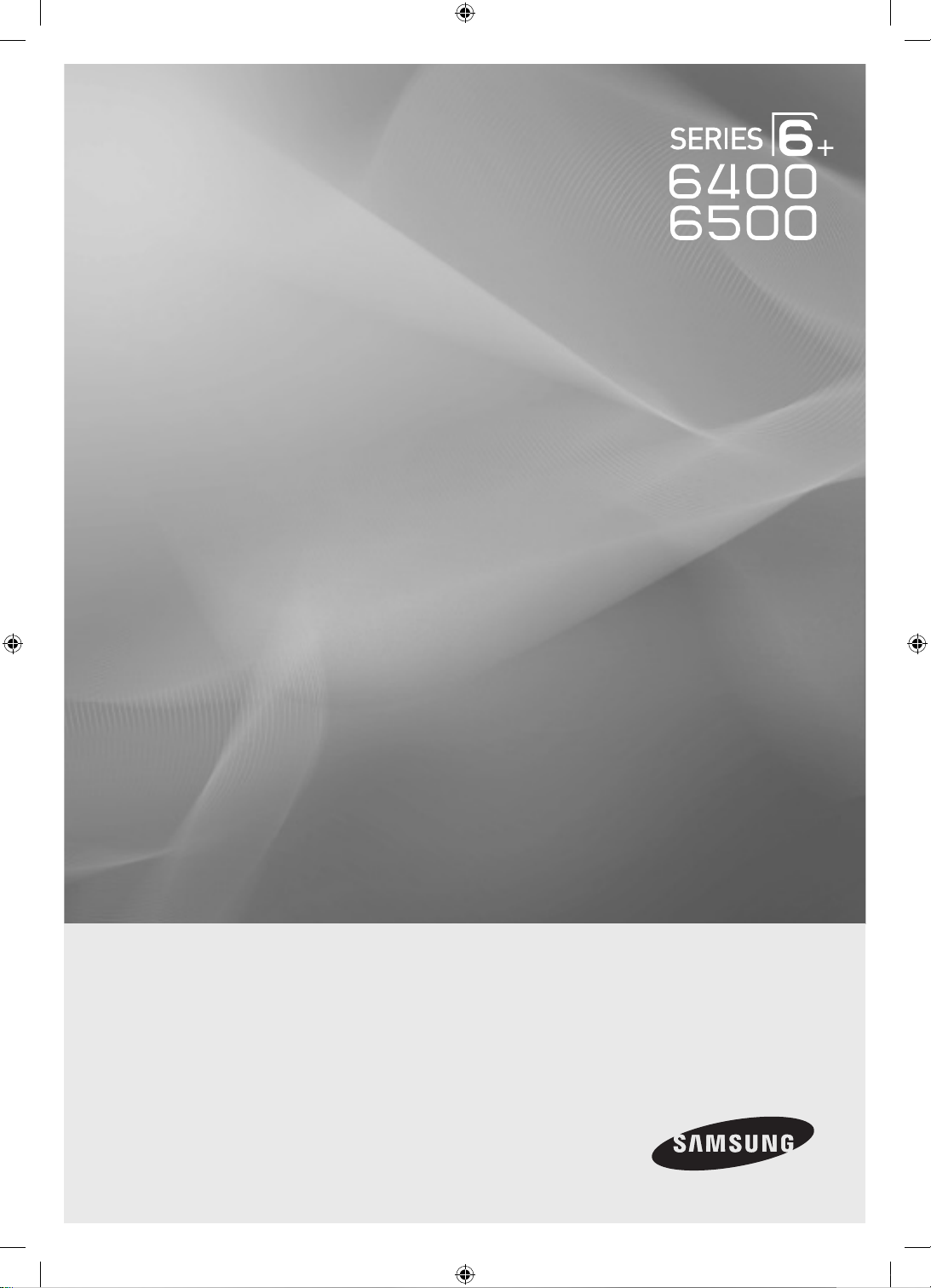
Plasma TV
user manual
imagine the possibilities
Thank you for purchasing this Samsung product.
To receive more complete service, please register
your product at
www.samsung.com/register
Model _____________ Serial No. _____________
[PC6500_Web]BN68-02581A-01Spa.indd 1 2010-04-22 오후 1:16:40
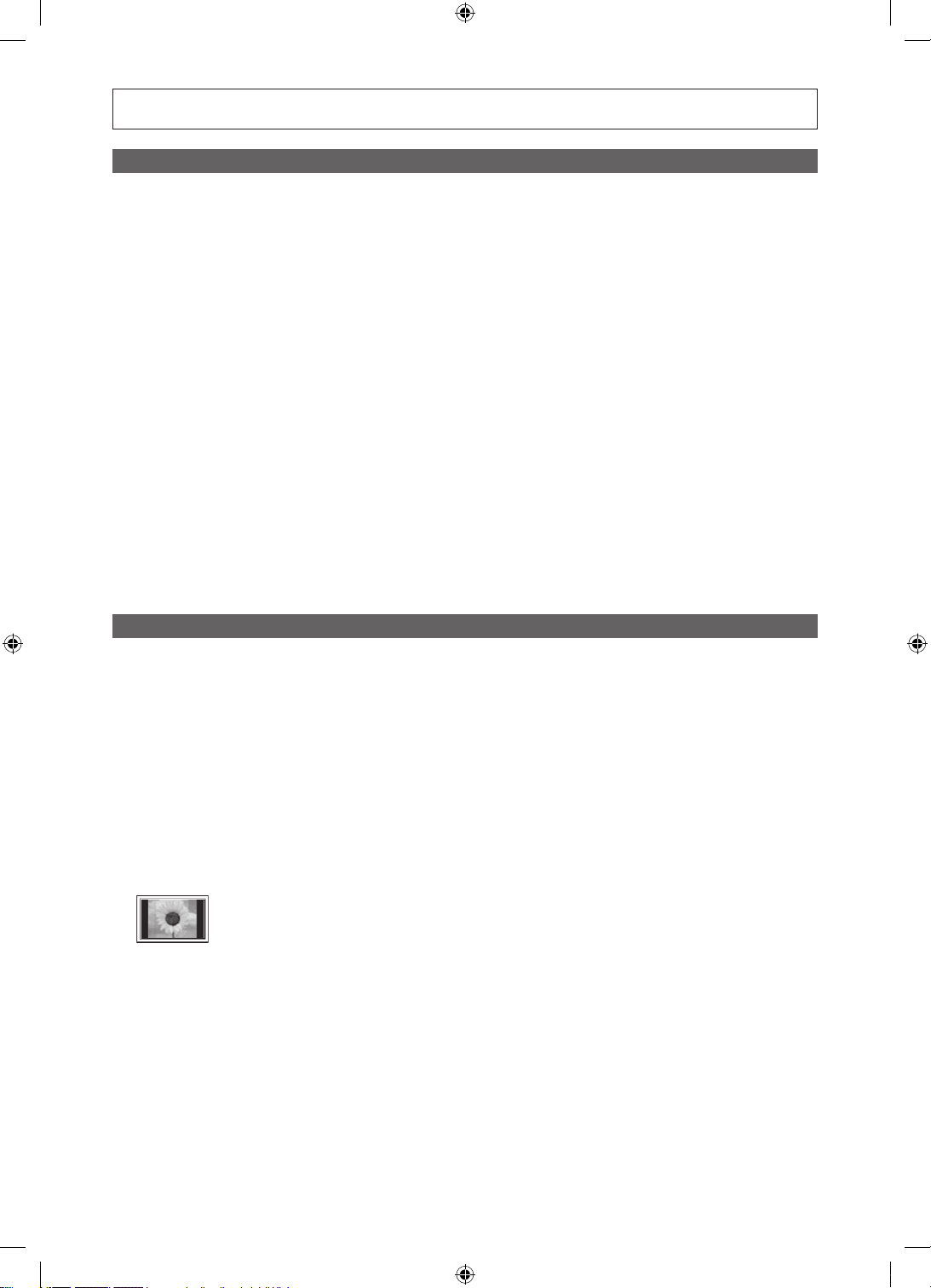
Las figuras y las ilustraciones de este Manual del usuario se proporcionan como referencia solamente y pueden ser diferentes del aspecto
real del producto. El diseño y las especificaciones del producto están sujetos a cambios sin previo aviso.
Información importante sobre la garantía relativa al formato de visualización del televisor
Para obtener más información sobre los términos de la garantía, consulte la tarjeta de garantía.
✎
Las pantallas PDP con formato de pantalla panorámica (16:9, la relación de aspecto ancho:alto de la pantalla) están diseñadas principalmente para
visualizar vídeos de movimiento de formato panorámico. Las imágenes deben estar principalmente en el formato panorámico de relación 16:9, o
ampliadas para llenar la pantalla si el modelo tiene esta opción y las imágenes están en movimiento constante. La visualización de imágenes y gráficos
estáticos en la pantalla, como las barras oscuras laterales en programación y vídeos de televisión en formato estándar no ampliados, debe limitarse a no
más del 5% del tiempo total de visualización del televisor por semana.
Asimismo, la visualización de otras imágenes estáticas y de texto, como informes bursátiles, pantallas de videojuegos, logotipos comerciales, sitios web
o gráficos y patrones de ordenador, se debe limitar en todos los televisores al tiempo especificado más arriba. La visualización de imágenes estáticas
que supere los límites de las instrucciones anteriores puede producir un envejecimiento desigual de las pantallas PDP, lo que provocará una reproducción
superpuesta sutil pero permanente de la imagen de la PDP. Para evitarlo, varíe la programación y las imágenes y, sobre todo, visualice imágenes en
movimiento a toda pantalla, no gráficos estáticos ni barras oscuras. En modelos de PDP que ofrezcan opciones para el tamaño de la imagen, utilice estos
controles para ver los distintos formatos como imagen a toda pantalla.
Tenga cuidado en la selección y duración de los formatos de televisión utilizados para la visualización. La garantía limitada de Samsung no cubre el
envejecimiento desigual de la PDP como resultado de la selección y uso de formatos, así como otras imágenes retenidas.
• DOCUMENTO DE GARANTÍA LIMITADA PARA NORTEAMÉRICA DE SAMSUNG ELECTRONICS
De acuerdo con los requisitos, condiciones, exclusiones y limitaciones de la Garantía limitada original suministrada con los productos de Samsung
Electronics (SAMSUNG), así como los requisitos, condiciones, exclusiones y limitaciones incluidos en el presente documento, SAMSUNG
proporcionará adicionalmente un servicio de reparación de garantía en EE.UU. para los productos de SAMSUNG adquiridos en Canadá, y en
Canadá respecto a los productos de SAMSUNG adquiridos en EE.UU., para el período de garantía especificado originalmente, y sólo para el
comprador original.
Las reparaciones en garantía descritas anteriormente deben realizarse en centros de servicio técnico autorizados de SAMSUNG. Junto con este
documento, se debe presentar un documento de garantía limitada original y una factura con fecha como prueba de compra en el centro de servicio
técnico. El transporte a y desde el centro de servicio técnico es responsabilidad del comprador. Las condiciones cubiertas se limitan solamente a
defectos de fabricación en material y mano de obra, y sólo los que se hayan producido con un uso normal del producto.
Excluidas, pero no limitadas a ellas, se encuentran las disposiciones originales especificadas para los servicios a domicilio o en las instalaciones de la
empresa, tiempos máximos y mínimos de reparación, cambios o sustituciones, accesorios, opciones, actualizaciones o consumibles.
Para conocer la ubicación de un centro de servicio técnico autorizado de SAMSUNG, llame al número gratuito indicado:
– En EE. UU: 1-800-SAMSUNG (1-800-726-7864)
– En Canadá: 1-800-SAMSUNG
Instrucciones para el usuario
• Retención de imágenes en la pantalla
No deje imágenes fijas visibles (como las de un videojuego) en el panel de la pantalla de plasma durante mucho tiempo, ya que se podría producir la
retención de la imagen en la misma. Para evitar dicha retención de la imagen, consulte la página 15 de este manual para reducir el grado de brillo y
contraste de la pantalla al mostrar una imagen fija.
• Calor en la parte superior del TV de plasma
La parte superior del aparato puede calentarse tras un uso prolongado ya que el calor se disipa desde el panel a través de los orificios de ventilación
de la parte superior del aparato.
Esto es normal y no indica ningún defecto ni fallo de funcionamiento del aparato.
o obstante, debe evitarse que los niños toquen la parte superior del aparato.
• El aparato emite una especie de ‘crujido’.
El ruido similar a un crujido puede producirse cuando el aparato se contrae o se expande debido a un cambio ambiental de temperatura o humedad.
Este hecho es normal y no se trata de ningún defecto en la unidad.
• Defecto de celda
La PDP utiliza un panel compuesto de 2.360.000 píxeles (nivel HD) a 6.221.000 (nivel FHD) que requieren una sofisticada tecnología para su
producción. No obstante, puede que existan unos cuantos píxeles brillantes u oscuros en la pantalla.
• Evite que el televisor funcione a temperaturas por debajo de 41 °F (5 °C)
• La imagen fija visualizada durante demasiado tiempo puede causar daños permanentes en el panel de la PDP.
Ver el TV de plasma en formato 4:3 durante un tiempo prolongado puede dejar rastros de bordes en la izquierda, derecha o centro
de la pantalla causados por la diferencia de emisión de luz en la pantalla.La reproducción de un DVD o el uso de una consola de
videojuegos pueden provocar un efecto similar en la pantalla.
Los daños provocados por los efectos mencionados no quedan cubiertos por la garantía.
• Imágenes fantasma en la pantalla.
Ver imágenes fijas de videojuegos y PC durante más tiempo del indicado puede producir imágenes fantasma parciales.
Para evitar este efecto, reduzca el ‘brillo’ y el ‘contraste’ al mostrar imágenes fijas durante tiempo prolongado.
• Garantía
La garantía no cubre ningún daño causado por la retención de imágenes.
La garantía no cubre el desgaste de la pantalla.
Español
2
[PC6500_Web]BN68-02581A-01Spa.indd 2 2010-04-22 오후 1:16:40
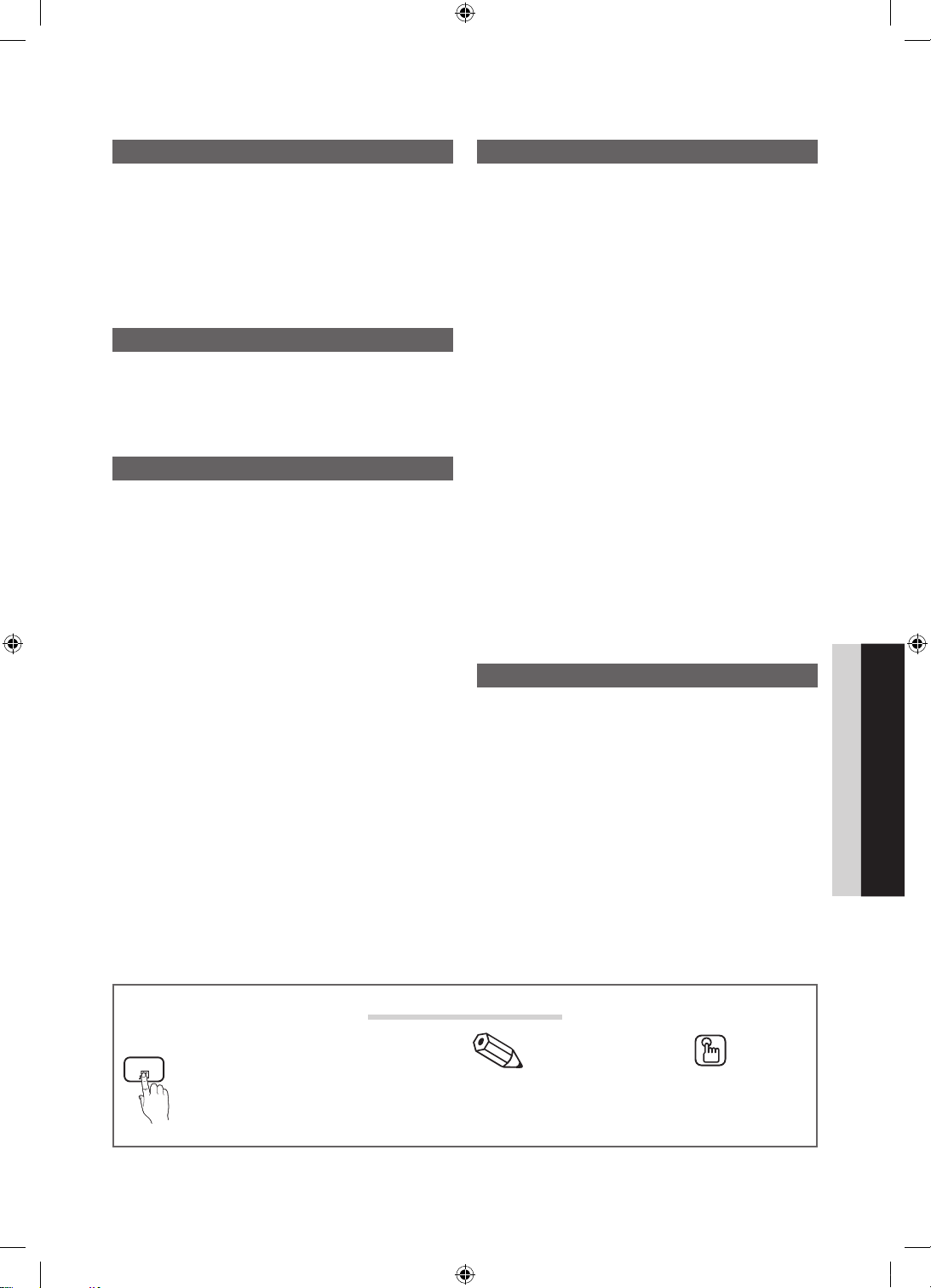
Contenido
Introducción
y Listado de características ......................................... 4
y Accesorios ................................................................ 4
y Instale el soporte .......................................................5
y Aspecto general del panel de control ........................6
y Aspecto general del mando a distancia .....................7
y Conexión de una antena ........................................... 8
y Plug & Play (configuración inicial)............................... 8
Conexiones
y Conexión a un dispositivo AV ....................................9
y Conexión a un dispositivo de audio ......................... 10
y Conexión a un PC ...................................................11
y Cambio de la fuente de entrada .............................. 12
Funciones básicas
y Cómo desplazarse por los menús ........................... 12
y Menú de canales ................................................... 13
Visualización de canales 13
Uso de los canales favoritos 13
Memorización de canales 13
Edición de canales 14
Otras funciones 14
y Menú de la imagen ................................................. 15
Cambio del modo de imagen preseleccionado 15
Ajuste de la configuración de la imagen 15
Soluciones económicas 15
ambio de las opciones de la imagen 15
Ajuste del televisor con el ordenador 18
y Menú del sonido .....................................................18
Cambio del modo de sonido preseleccionado 18
Ajuste de la configuración del sonido 18
Configuración del sonido 19
y Menú de configuración ........................................... 20
Configuración de la hora 20
Uso del temporizador de desconexión 20
Activación y desactivación del temporizador 20
Programas de bloqueo 21
Otras funciones 22
Imagen sobre imagen (PIP) 23
y Menú de asistencia técnica ..................................... 24
Funciones avanzadas
y Conexión de la red ..................................................25
Conexión a una red por cable 25
Conexión a una red inalámbrica 27
y Media Play .............................................................. 32
Conexión de un dispositivo USB 32
Conexión al PC a través de una red 32
Pantalla de visualización 34
Reproducción de varios archivos 37
Reproductor multimedia - Funciones adicionales 37
y Anynet+ .................................................................. 39
Configuración de Anynet+ 40
Conmutación entre dispositivos Anynet+ 40
Grabación 40
Escucha a través de un receptor 41
Solución de problemas de Anynet+ 41
y Internet@TV ............................................................42
Primeros pasos con Internet@TV 42
Configuración de Internet@TV 43
Uso del servicio Internet@TV 45
Widget PROFILE 47
Widget Gallery 47
Página web de la ayuda 48
y AllShare ..................................................................49
Acerca de AllShare 49
Configuración de AllShare 49
ESPAÑOL
Información adicional
y Instalación del montaje mural .................................. 51
y Montaje de los cables ............................................. 52
y Seguridad en el espacio de instalación ................... 52
y Fijación del televisor a la pared ................................ 53
y Solución de problemas ........................................... 54
y Licencia ..................................................................57
y Especificaciones .....................................................57
y Dimensiones ........................................................... 58
y Índice ......................................................................59
¡Compruebe este símbolo!
TOOLS
[PC6500_Web]BN68-02581A-01Spa.indd 3 2010-04-22 오후 1:16:40
t
Esta función se puede utilizar pulsando el
botón TOOLS del mando a distancia.
Nota Guía paso a paso
Indica información adicional. Consulte aquí las instrucciones para abrir el
submenú pertinente en la OSD (on screen
display).
Español
3
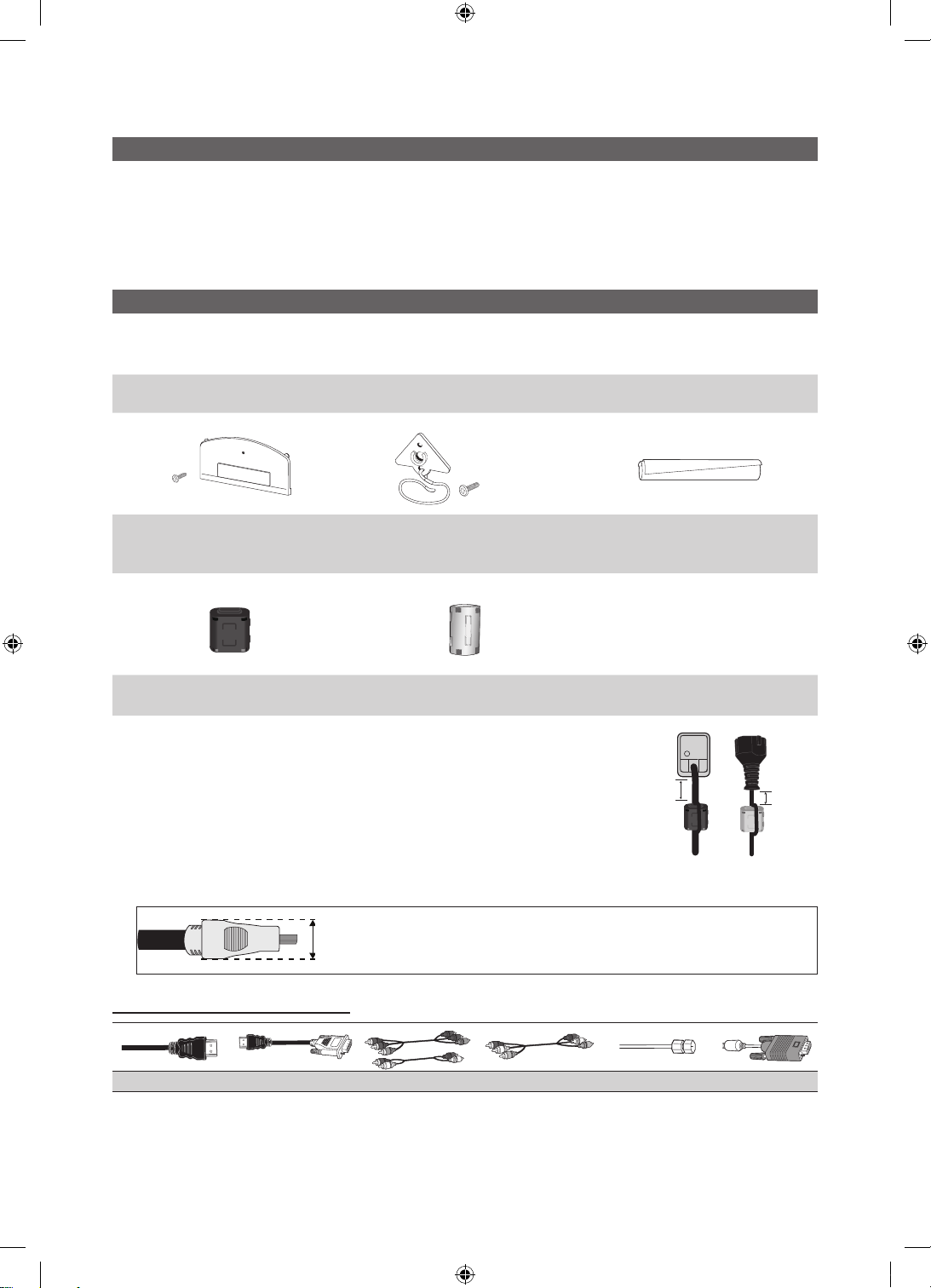
Introducción
Introducción
Listado de características
y Excelente interfaz digital y capacidad de trabajo en red: El sintonizador digital HD incorporado permite ver las emisiones HD que no
exigen una suscripción sin que sea necesario disponer de un receptor de televisión por cable/satélite (decodificador).
y Media Play: Permite reproducir algunos archivos de música, imágenes y películas guardados en un dispositivo USB (pág. 32).
y Internet@TV: Se pueden utilizar diferentes servicios de Internet para ver información útil y contenidos de entretenimiento (pág. 42).
y AllShare: AllShare conecta el televisor y los dispositivos/teléfonos móviles compatibles de Samsung a través de una red (pág. 49).
y Autodiagnóstico: Permite comprobar si la imagen o el sonido funciona correctamente (pág. 24).
Accesorios
✎
Asegúrese de que los siguientes elementos se incluyan con el TV PDP. Si falta alguno, póngase en contacto con su distribuidor.
✎
El color y la forma de los componentes pueden variar según los modelos.
y Mando a distancia (BN59-01042A) y 2 pilas (AAA)
y Manual del usuario
y Paño de limpieza (BN63-01798B)
y Tarjeta de garantía / Guía de seguridad / Guía rápida de configuración
(M4 X L12)
Soporte de protección y tornillo (1 unid.) Soporte del televisor y tornillo (1 unid.) Sujetacables
(50 inches: BN63-06481A)
(58 inches: BN63-06485A)
Núcleo de ferrita para cable de alimentación (A) Núcleo de ferrita para cable de alimentación (B)
(3301-002052) (3301-002053)
✎
El núcleo de ferrita se utiliza para proteger los cables de las interferencias. Cuando conecte un
cable, abra el núcleo de ferrita y sujételo al cable cerca del enchufe, tal como se muestra en la
ilustración.
y A (Distancia entre el núcleo de ferrita y un extremo del cable conectado al televisor): inferior a 2
pouces
y B (Distancia entre el núcleo de ferrita y el otro extremo del cable conectado a la toma): inferior a
3/4 pouces
✎
Para conseguir la mejor conexión por cable con este producto, utilice cables con el grosor máximo que se explica a continuación:
y Grosor máximo: 0,55 pulgadas (14 mm)
(M4 X L16)
(BN96-10788A) (BN61-05596A)
A
B
Cables de entrada (se venden por separado)
HDMI HDMI-DVI Component Composite (AV) Coaxial (RF) VGA
Español
4
[PC6500_Web]BN68-02581A-01Spa.indd 4 2010-04-22 오후 1:16:42
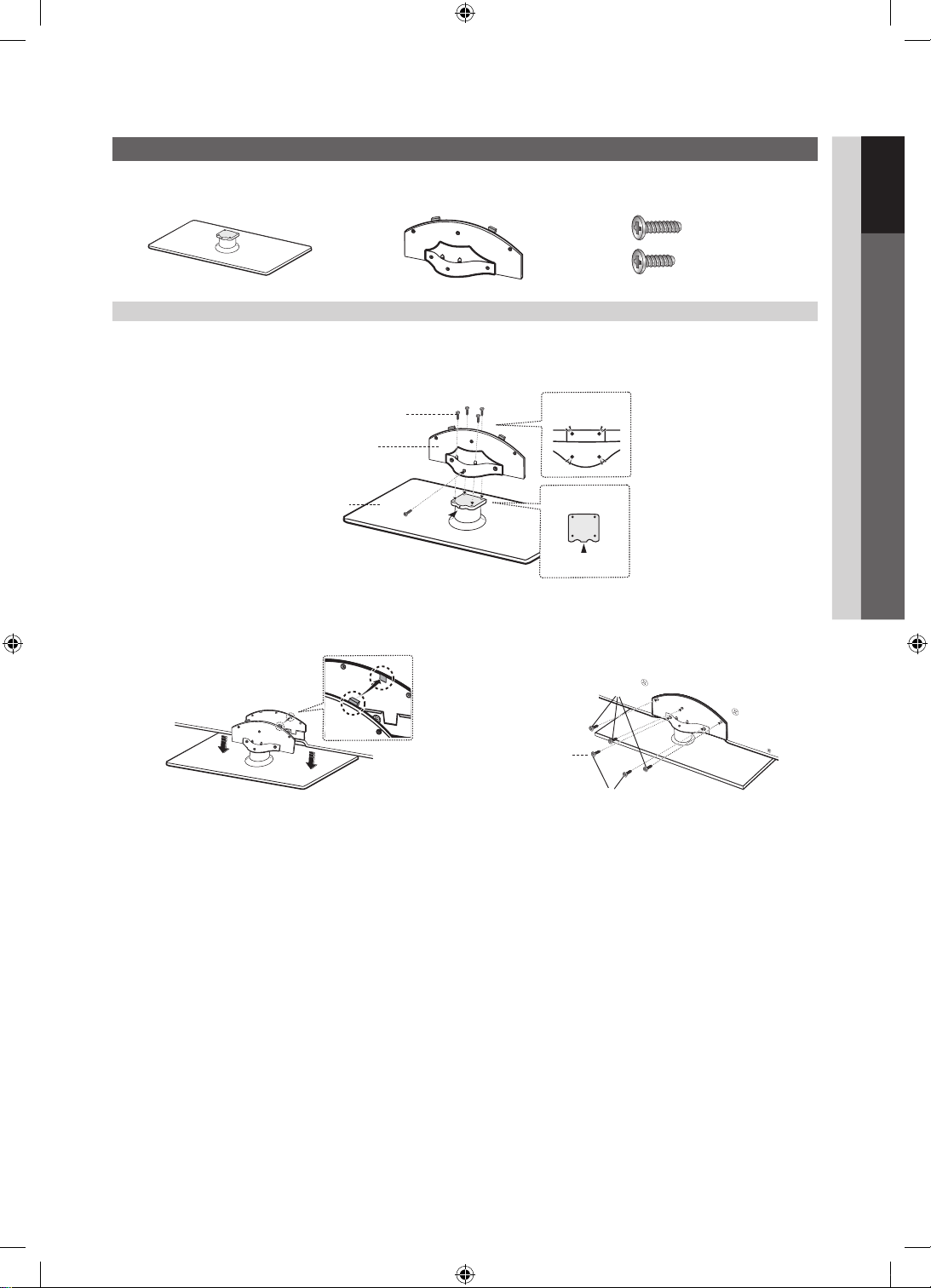
Consulte la guía para instalar el soporte.
s
s
s
s
s
s
s
s
s
s
Instale el soporte
01 Introducción
s
s
s
s
s
5EA (M4 X L12)
5EA (M4 X L10)
Soporte (1 unidad) Soporte de la guía (1 unidad) Tornillos (10 unidad)
Siga los pasos que se indican a continuación para conectar el televisor al soporte. (sólo modelo de 50 pulgadas)
Tornillos (M4 X L12)
Soporte de la guía
Soporte
s
s
Parte posterior
s
s
Vista superior
s
Parte frontal
Parte posterior
1. Conecte el soporte de la guía con el soporte mediante los cuatro tornillos (M4 x L12), tal como se muestra.
2
2. Con el televisor levantado, conéctelo al soporte.
✎
NOTA
Para realizar el montaje debe tener en cuenta cuál es la parte frontal y cuál la posterior del soporte y el soporte de la guía.
x
Asegúrese de que al menos dos personas levanten y muevan el TV PDP.
x
Levante el producto y apriete los tornillos. Si aprieta los tornillos sin levantar el TV PDP, éste se puede inclinar hacia un lado.
x
Tornillos (M4 X L10)
1
3. Atornille los dos tornillos (M4 x L10) en la posición 1 y los
otros tres (M4 x L10) en la posición 2.
Español
5
[PC6500_Web]BN68-02581A-01Spa.indd 5 2010-04-22 오후 1:16:44
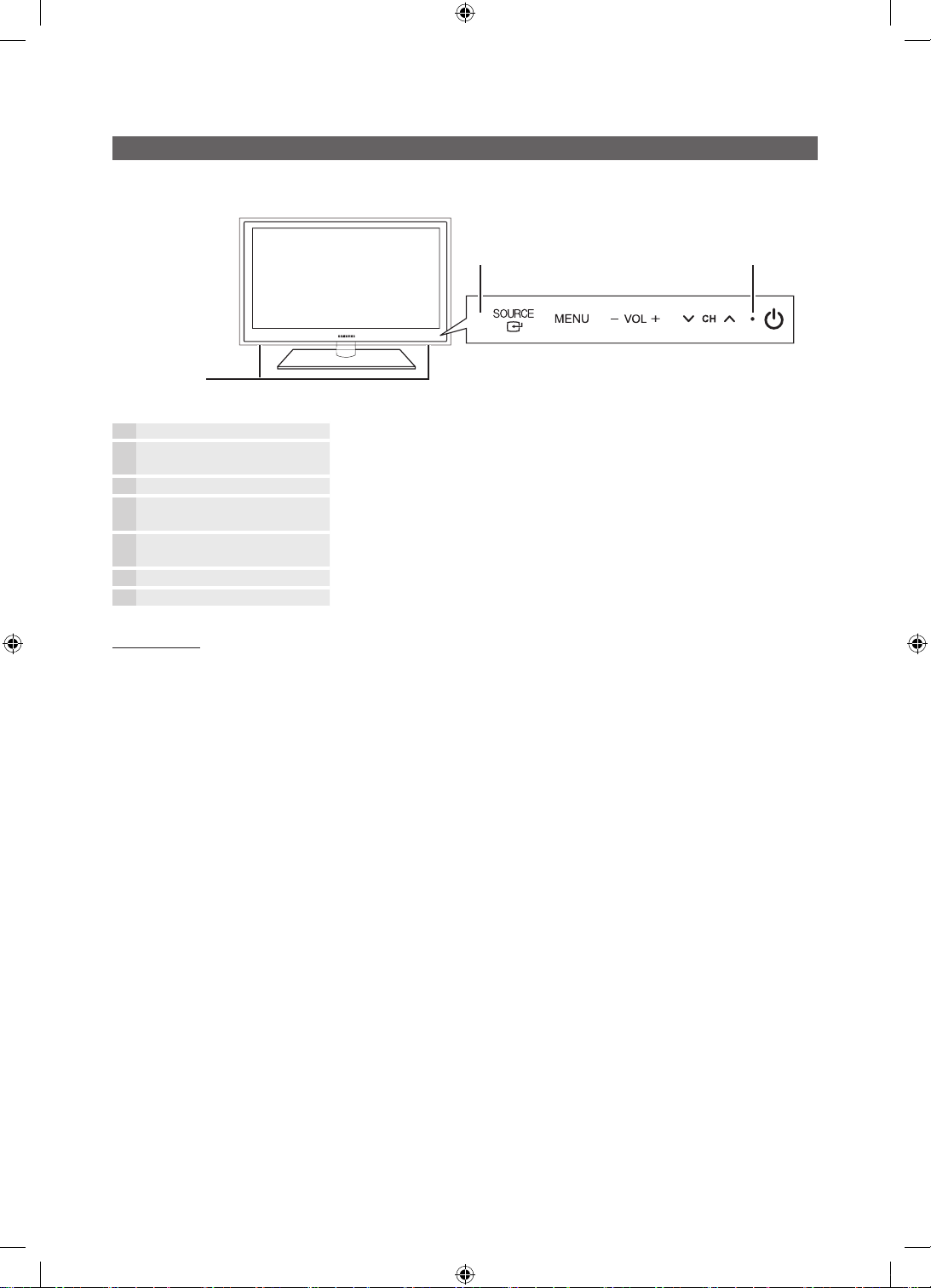
Introducción
Aspecto general del panel de control
✎
El color y la forma del producto pueden variar según el modelo.
Indicador de encendidoSensor del mando a distancia
Altavoces
Sensor del mando a distancia El mando a distancia debe dirigirse hacia este punto del televisor.
E
SOURCE
MENU Muestra un menú en pantalla, la OSD (visualización en pantalla), de las funciones del TV.
y
z
Indicador de encendido Parpadea y se apaga cuando se enciende el aparato y se ilumina en el modo en espera.
P
(Encendido)
Cambia entre todas las fuentes de entrada disponibles. En el menú en pantalla, utilice este
botón como lo haría con el botón ENTERE del mando a distancia.
Ajustar el volumen. En la OSD, utilice los botones
◄ y ► del mando a distancia.
Cambian los canales. En la OSD, utilice los botones
▼ y ▲ del mando a distancia.
Enciende o apaga el televisor.
y
z
de igual modo que los botones
de igual modo que los botones
Modo de espera
No deje el televisor en modo de espera durante períodos largos de tiempo (cuando esté de vacaciones, por ejemplo). Aunque esté apagado
continúa consumiendo una pequeña cantidad de energía. Se recomienda desenchufar el cable de alimentación.
Español
6
[PC6500_Web]BN68-02581A-01Spa.indd 6 2010-04-22 오후 1:16:44
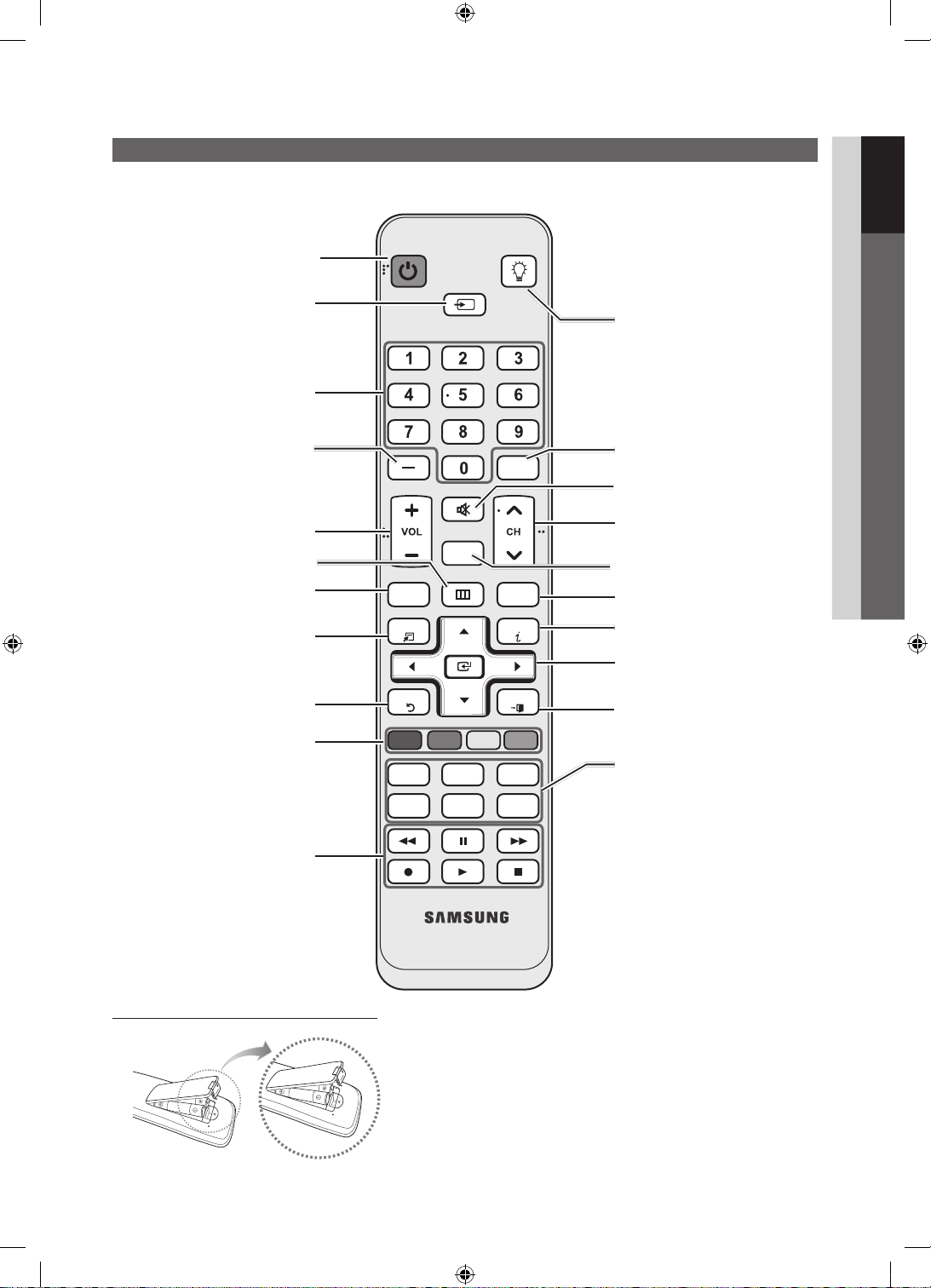
Aspecto general del mando a distancia
✎
Es un mando a distancia especial para personas con discapacidades visuales y presenta puntos Braille en los botones de encendido,
de canales y del volumen.
01 Introducción
Enciende y apaga el televisor.
Muestra y selecciona las fuentes de
vídeo disponibles (pág. 12).
Pulse para acceder directamente a los
canales.
Pulse este botón para seleccionar
canales adicionales (digitales) emitidos
por la misma emisora. Por ejemplo, para
seleccionar el canal “54-3”, pulse “54”,
“–” y “3”.
Ajustar el volumen.
Hace que aparezca la OSD.
Muestra Vista de contenido, que
incluye Lista de canales, Internet@TV,
Media Play y AllShare.
Seleccionar rápidamente las funciones
que se usan con mayor frecuencia.
Vuelve al menú anterior.
POWER
CONTENT
TOOLS
RETURN
SOURCE
MUTE
CH LIST
MENU
ON/OFF
PRE-CH
@TV
INTERNET
INFO
EXIT
Activa o desactiva la luz del mando
a distancia. Cuando está activada,
los botones se iluminan durante un
momento cuando se pulsan. (El uso
del mando a distancia con este botón
activado reduce el tiempo de uso de
las pilas.)
Vuelve al canal anterior.
Corta temporalmente el sonido.
Cambia los canales.
Muestra la lista de canales en la pantalla
(pág. 13).
Enlazar con diferentes servicios de
Internet (pág. 42).
Muestra información en la pantalla del
televisor.
Selecciona los elementos del menú
en pantalla y cambia los valores que
aparecen en el menú.
Sale del menú.
Botones utilizados en los menús Lista
de canales, Internet@TV, Media Play,
etc.
A B C D
MEDIA.P
FAV.CH P.SIZE
Use estos botones en los modos
Media Play y Anynet+ (pág. 32, 39).
(: controla la grabación de las
grabadoras de Samsung con la función
Anynet+)
Instalación de las pilas (tamaño de las pilas: AAA)
YAHOO!
MTS
CC
✎
NOTA
Utilice el mando a distancia a menos de 7 metros (23 pies) del
x
MEDIA.P: Muestra Media Play
(pág. 32).
YAHOO!: Ejecuta el widget de Yahoo!
(pág. 46).
MTS: Púlselo para elegir estéreo,
monoaural o un programa de audio
independiente (emisión SAP) (pág. 19).
FAV.CH: Muestra la lista de canales
favoritos en la pantalla (pág. 13).
P.SIZE: Selecciona el tamaño de imagen
(pág. 16).
CC: Controla el decodificador de
subtítulos (pág. 22).
televisor.
Una luz muy brillante puede afectar al funcionamiento del mando a
x
distancia. No lo utilice cerca de luces fluorescentes o de neón.
El color y la forma pueden variar según el modelo.
x
Español
7
[PC6500_Web]BN68-02581A-01Spa.indd 7 2010-04-22 오후 1:16:45
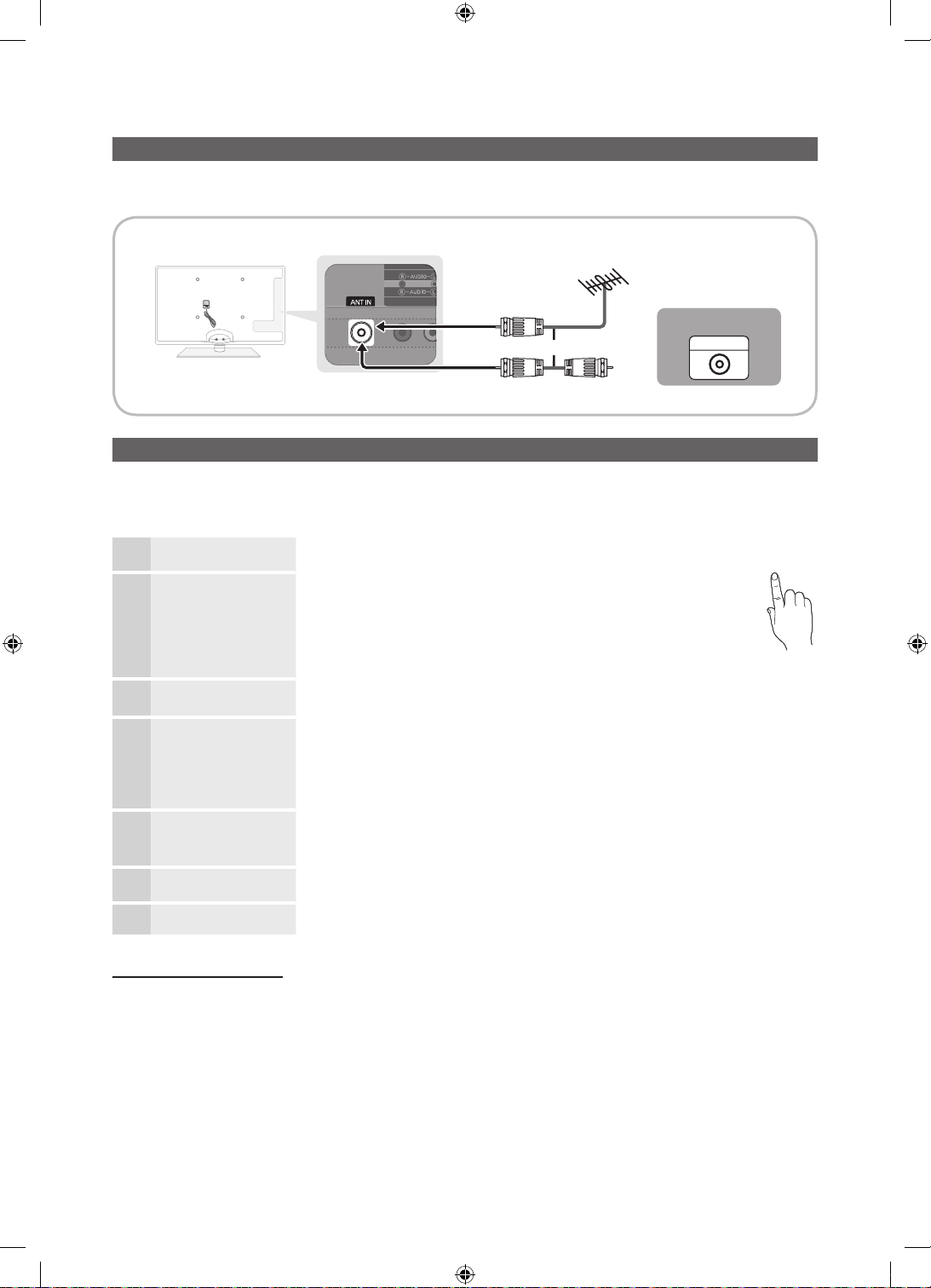
Introducción
Conexión de una antena
Cuando el televisor se enciende por primera vez, los parámetros básicos se inician de forma automática.
✎
Conexión del cable de alimentación y la antena.
Antena VHF/UHF
Cable
or
Plug & Play (configuración inicial)
Cuando el televisor se enciende por primera vez, una secuencia de indicaciones en pantalla permite configurar los parámetros básicos. Pulse
el botón POWERP. Plug & Play sólo está disponible cuando la fuente Entrada está configurada como TV.
✎
Para volver al paso anterior, pulse el botón rojo.
Selección de un idioma
1
Selección de
2
Demo comercio o
Uso domiciliario
Selección de una antena
3
Selección de un canal
4
Configuración del
5
Modo Reloj
Consulte la
6
Guía de conexión HD
Disfrute de su TV.
Pulse los botones ▲ o ▼ y a continuación pulse el botón ENTER
el idioma deseado para la OSD (On Screen Display).
Pulse los botones ◄ o ► y a continuación pulse el botón ENTER
y Seleccione el modo Uso domiciliario. El modo Demo comercio se utiliza
en los entornos comerciales.
y Recupere la configuración de la unidad desde Demo comercio a Uso
domiciliario (estándar): Pulse el botón del volumen del televisor. Cuando vea
la OSD del volumen mantenga pulsado el botón MENU durante 5 segundos.
Pulse los botones ▲ o ▼ y a continuación pulse el botón ENTER
Permite seleccionar Aire, Cable o Auto.
Pulse los botones ▲ o ▼ y a continuación pulse el botón ENTERE. Seleccione la fuente del
canal que desea memorizar. Al configurar la fuente de la antena en Cable, se muestra un paso que
le permite asignar valores numéricos (frecuencias de los canales) a los canales. Para obtener más
información, consulte Canal → Prog. Auto (pág. 13).
✎
Pulse el botón ENTERE en cualquier momento para interrumpir el proceso de memorización.
Configure el Modo Reloj automática o manualmente.
y Auto: Permite seleccionar el modo Horario de Verano y la zona horaria.
y Manual: Permite configurar manualmente la hora y la fecha actuales (pág. 20).
Se muestra el modo de conexión para obtener una mejor calidad de pantalla HD.
Pulse el botón ENTER
E
.
E
. Seleccione
E
.
E
.
ANT OUT
POWER
P
7
Si desea reiniciar esta función...
O
MENUm → Configuración → Plug & Play → ENTER
Español
8
[PC6500_Web]BN68-02581A-01Spa.indd 8 2010-04-22 오후 1:16:45
E
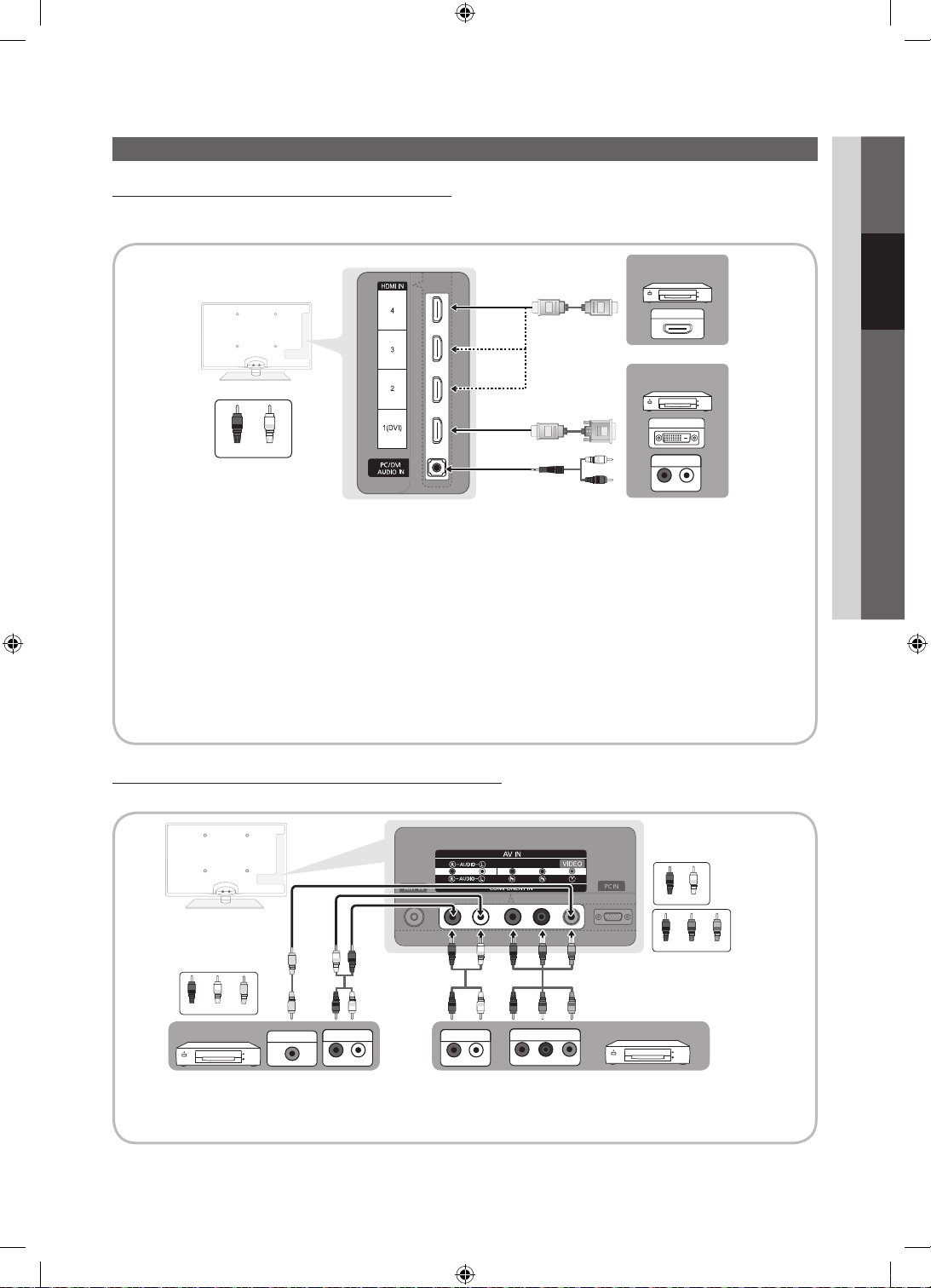
Conexiones
Conexión a un dispositivo AV
Uso de un cable HDMI o HDMI/DVI: Conexión HD (hasta 1080p)
Para conseguir una mejor calidad de imagen HD es aconsejable utilizar la conexión HDMI.
Dispositivos disponibles: DVD, reproductor Blu-ray, receptor por cable HD, receptor por satélite HD STB (decodificador)
Dispositivo
HDMI OUT
Dispositivo
02 Conexiones
WR
Rojo Blanco
✎
HDMI IN 1(DVI), 2, 3, 4, PC/DVI AUDIO IN
Cuando se usa una conexión de cable HDMI/DVI, se debe conectar en el terminal HDMI IN 1(DVI) para vídeo. Es posible
x
W R
DVI OUT
AUDIO OUT
R-AUDIO-L
que un reproductor de DVD, Blu-ray, receptor por cable HD o receptor por satélite HD STB necesite un cable DVI-HDMI (de
DVI a HDMI) o un adaptador DVI-HDMI (de DVI a HDMI). Se necesita el terminal PC/DVI AUDIO IN para el sonido.
Si se conecta un dispositivo externo como un reproductor DVD/Blu-ray/receptor por cable HD/receptor por satélite HD
x
STB que admita versiones HDMI anteriores a 1,3, el televisor quizás no funcione normalmente (por ejemplo, no se muestre
la pantalla/no haya sonido/parpadeos molestos/colores anormales).
Si tras conectar un cable HMDI no hay sonido, compruebe la versión HDMI del dispositivo externo. Si sospecha que es
x
una versión anterior a 1,3, póngase en contacto con el proveedor del dispositivo para confirmar la versión de HDMI y
solicitar una actualización.
Es aconsejable adquirir un cable certificado HDMI. De lo contrario, la pantalla puede aparecer vacía o producirse un error
x
de conexión.
Uso de un cable de componentes (hasta 1080p) o audio/vídeo (sólo 480i)
Dispositivos disponibles: Reproductor de DVD, Blu-ray, decodificador, receptor por satélite STB, VCR
Rojo Blanco
RGB
Rojo Azul Verde
Dispositivo
AUDIO OUT
R-AUDIO-L
WR R GB
RGB W R
COMPONENT OUT
PR
PB Y
W
Y
W
R
Rojo Blanco Amarillo
Dispositivo
✎
Cuando se conecta a AV IN, el color (verde) del terminal AV IN [Y/VIDEO] no coincide con el cable de vídeo (amarillo).
✎
Para obtener la mejor calidad de imagen, se recomienda la conexión de componentes antes que la conexión A/V.
Y
Y
VIDEO OUT
R
W
R
AUDIO OUT
R-AUDIO-L
WR
Español
[PC6500_Web]BN68-02581A-01Spa.indd 9 2010-04-22 오후 1:16:46
9
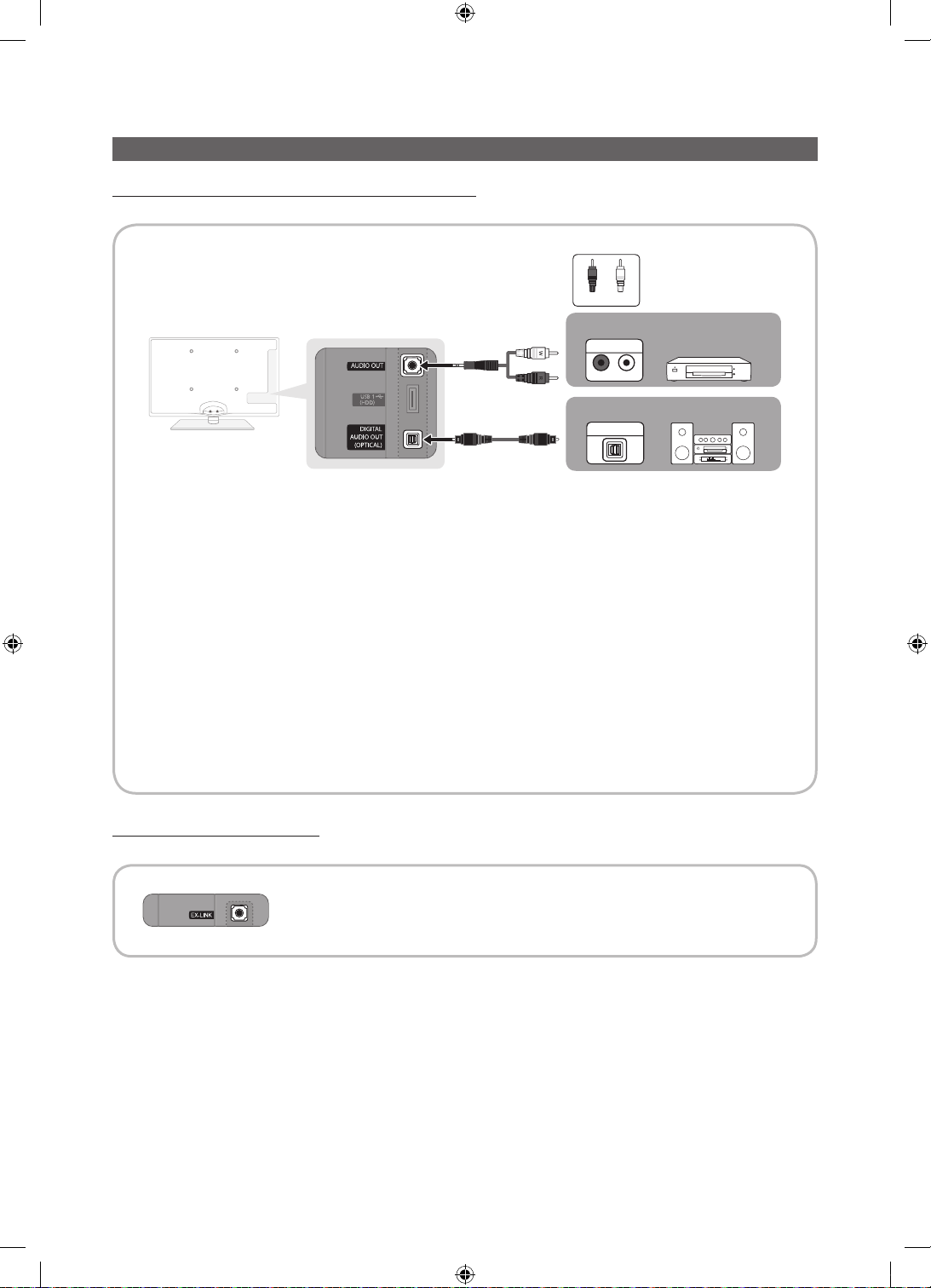
Conexiones
R-AUDIO-L
Conexión a un dispositivo de audio
Uso de una conexión de cable óptico (digital) o de audio (analógico)
Dispositivos disponibles: sistema de audio digital, amplificador, sistema Home Theater DVD
WR
Rojo Blanco
amplificador, Home Theater DVD
AUDIO IN
Sistema de audio digital
OPTICAL
✎
DIGITAL AUDIO OUT (OPTICAL)
Cuando un sistema de audio digital se conecta al terminal DIGITAL AUDIO OUT (OPTICAL), se reduce el volumen del
x
televisor y del sistema.
El audio de 5.1 canales está disponible cuando el televisor se conecta a un dispositivo externo que admite audio de 5.1
x
canales.
Cuando el receptor (sistema Home Theater) está encendido, se puede oír la salida de sonido del terminal óptico del
x
televisor. Cuando el televisor recibe una señal DTV, envía el sonido de 5.1 canales al receptor del sistema Home Theater.
Cuando la fuente es un componente digital, como un reproductor DVD/Blu-ray/receptor de cable o satélite (decodificador),
y está conectada al televisor a través de HDMI, sólo se oye el sonido de 2 canales del receptor del sistema Home
Theater. Si desea oír el audio de 5.1 canales, conecte el terminal de la salida de audio digital del reproductor DVD/Blu-ray/
decodificador/receptor por satélite STB directamente al amplificador o al sistema Home Theater.
✎
AUDIO OUT: Permite conectar los terminales de la entrada de audio del amplificador/sistema Home Theater DVD.
En la conexión, utilice el conector apropiado.
x
Cuando un amplificador de audio se conecta a los terminales AUDIO OUT: Reduzca el volumen del televisor y ajuste el
x
volumen con el control de volumen del amplificador.
Uso de una conexión de cable EX-Link
Dispositivos disponibles: Dispositivos externos que admiten Ex-Link.
EX-LINK: Conector sólo para servicio.
Español
10
[PC6500_Web]BN68-02581A-01Spa.indd 10 2010-04-22 오후 1:16:46
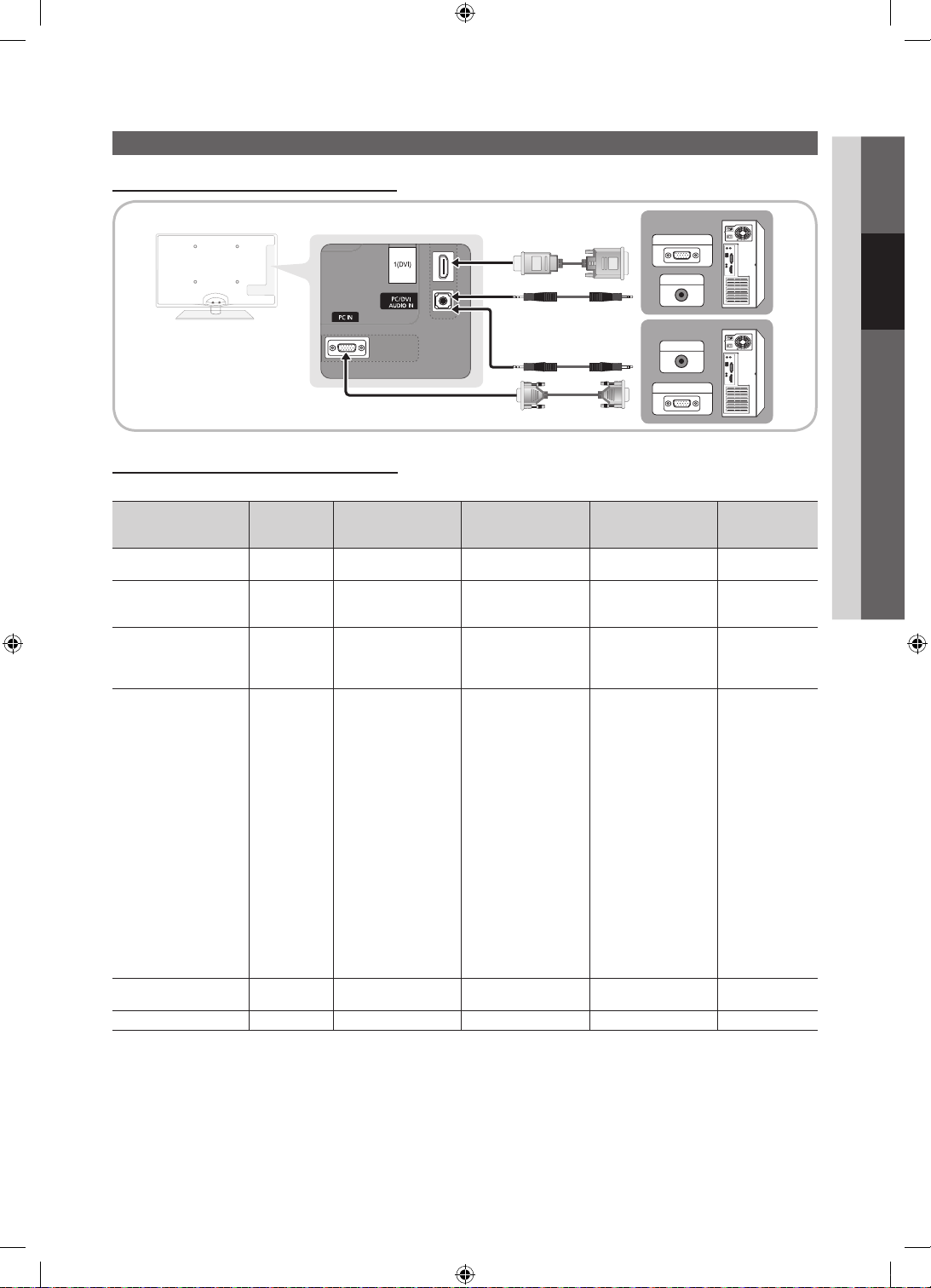
Conexión a un PC
Mediante un cable HDMI o HDMI/DVI/un cable D-sub
Modos de visualización (entradas D-Sub y HDMI/DVI)
La resolución óptima es 1920 x 1080 a 60 Hz.
Modo Resolución
IBM
MAC
VESA CVT
VESA DMT
VESA GTF
VESA DMT / DTV CEA
640 x 350
720 x 400
640 x 480
832 x 624
1152 x 870
720 x 576
1152 x 864
1280 x 720
1280 x 960
640 x 480
640 x 480
640 x 480
800 x 600
800 x 600
800 x 600
1024 x 768
1024 x 768
1024 x 768
1152 x 864
1280 x 1024
1280 x 1024
1280 x 720
1280 x 800
1280 x 800
1280 x 960
1360 x 768
1440 x 900
1440 x 900
1680 x 1050
1280 x 720
1280 x 1024
1920 x 1080p 67.500 60.000 148.500 +/+
Frecuencia horizontal
(kHz)
31.469
31.469
35.000
49.726
68.681
35.910
53.783
56.456
75.231
31.469
37.861
37.500
37.879
48.077
46.875
48.363
56.476
60.023
67.500
63.981
79.976
45.000
49.702
62.795
60.000
47.712
55.935
70.635
65.290
52.500
74.620
Frecuencia vertical
(Hz)
70.086
70.087
66.667
74.551
75.062
59.950
59.959
74.777
74.857
59.940
72.809
75.000
60.317
72.188
75.000
60.004
70.069
75.029
75.000
60.020
75.025
60.000
59.810
74.934
60.000
60.015
59.887
74.984
59.954
70.000
70.000
PC OUT
AUDIO OUT
AUDIO OUT
PC OUT
Frecuencia de reloj de
píxeles (MHz)
25.175
28.322
30.240
57.284
100.000
32.750
81.750
95.750
130.000
25.175
31.500
31.500
40.000
50.000
49.500
65.000
75.000
78.750
108.000
108.000
135.000
74.250
83.500
106.500
108.000
85.500
106.500
136.750
146.250
89.040
128.943
02 Conexiones
Polaridad de
sincronización
(H/V)
+/-
-/+
-/-
-/-
-/-
-/+
-/+
-/+
-/+
-/-
-/-
-/+/+
+/+
+/+
-/-
-/+/+
+/+
+/+
+/+
+/+
-/+
-/+
+/+
+/+
-/+
-/+
-/+
-/+
-/-
✎
NOTA
En una conexión de cable HDMI/DVI, se debe utilizar el terminal HDMI IN 1(DVI).
x
No se admite el modo entrelazado.
x
Es posible que el aparato funcione incorrectamente si se selecciona un formato de vídeo que no sea estándar.
x
Los modos Independiente y Compuesto no se admiten. SOG (Sync On Green) no se admite.
x
Español
11
[PC6500_Web]BN68-02581A-01Spa.indd 11 2010-04-22 오후 1:16:47
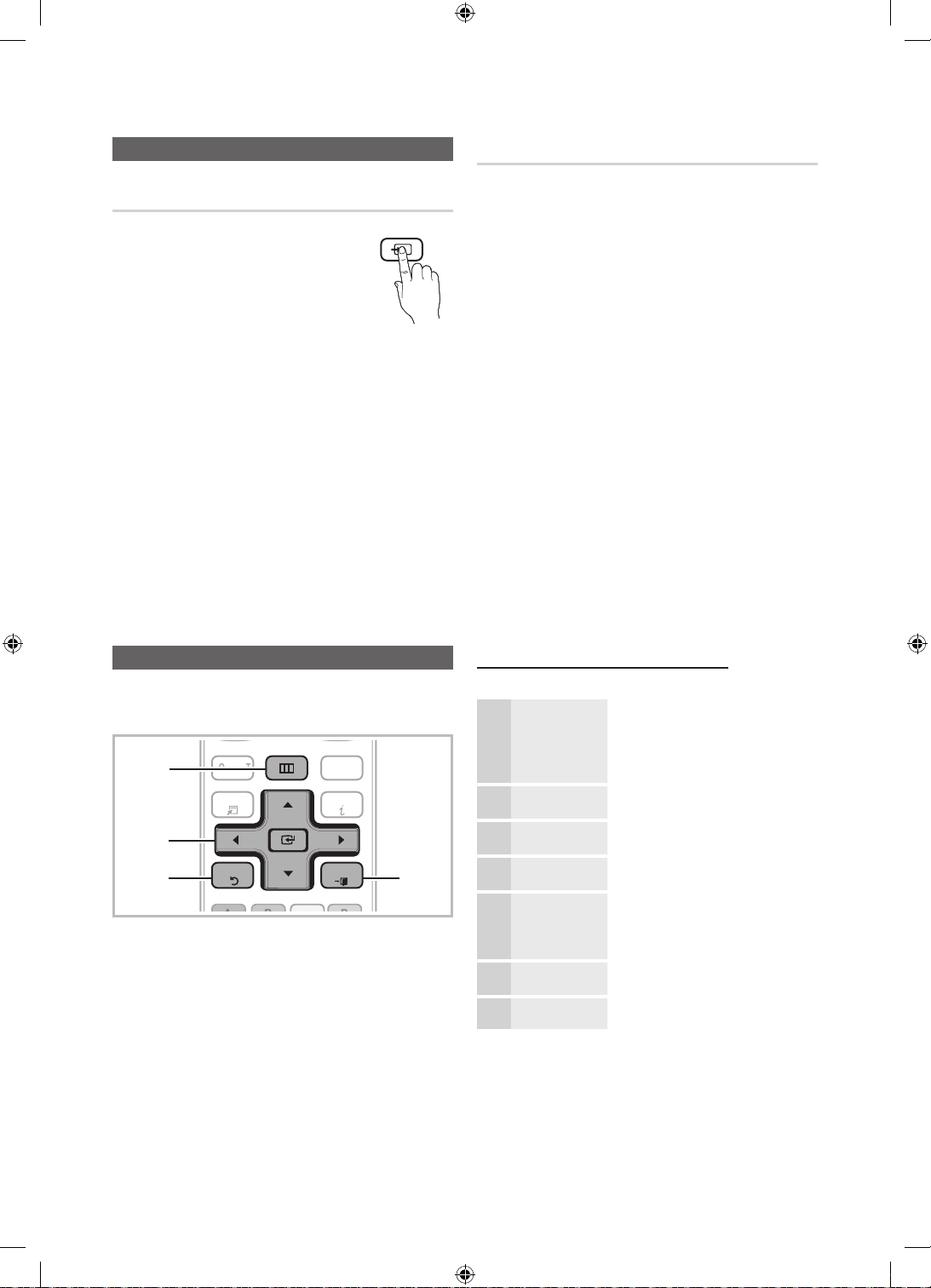
Conexiones
SOURCE
C
H LI
ST
MUTE
POWER
SOURCE
O
N/OFF
P
RE-CH
@TV
T
S
I
Cambio de la fuente de entrada
Lista de Entradas
Se utiliza para seleccionar TV u otras fuentes de
entrada externas como reproductores de DVD/Bluray/decodificadores o receptores por satélite STB.
O
MENUm → Entrada → Lista de Entradas → ENTER
■ TV / PC / AV / Componente / HDMI1/DVI / HDMI2 / HDMI3
/ HDMI4 / USB
✎
Puede elegir solamente dispositivos externos que estén
conectados al televisor. En Lista de Entradas, se
resaltan las entradas conectadas.
✎
En Lista de Entradas, PC siempre está activado.
E
Funciones básicas
Editar Nombre
O
MENUm → Entrada → Editar Nombre → ENTER
■ Vídeo / DVD / Cable STB / Satélite STB / PVR STB
/ Receptor AV / Juego / Filmadora / PC / DVI PC /
Dispositivos DVI / TV / IPTV / Blu-ray / HD DVD / DMA: Dé
un nombre al dispositivo conectado en las tomas de entrada;
de esta manera será más fácil seleccionar el dispositivo de
entrada.
✎
Cuando se conecta un ordenador con una resolución de
1920 x 1080 a 60 Hz al HDMI IN 1(DVI), se debe configurar el
puerto en el modo DVI PC en Editar Nombre.
✎
Cuando se conecta un cable HDMI/DVI al puerto
HDMI IN 1(DVI), se debe configurar el puerto en el modo
DVI PC o Dispositivos DVI en Editar Nombre.
E
Cómo desplazarse por los menús
Antes de usar el televisor, siga los pasos siguientes para conocer
cómo explorar el menú y seleccionar y ajustar las diversas
funciones.
MENU
1
2
3
1 MENU botón: Muestra el menú principal en pantalla.
2 ENTER
una opción. Confirme la configuración.
3 RETURN botón: Vuelve al menú anterior.
4 EXIT botón: Sale del menú en pantalla.
CONTEN
TOOL
RETURN
E
/ Botón direccionales: Mueva el cursor y seleccione
INTERNE
NFO
EXIT
4
Funcionamiento de la OSD (On Screen Display)
El procedimiento de acceso puede variar según el menú seleccionado.
1
2
3
4
5
6
MENU
▲ / ▼
ENTER
▲ / ▼
◄ / ►
ENTER
EXIT
e
m
E
E
Las opciones del menú principal se
muestran en la pantalla:
Imagen, Sonido, Canal,
Configuración, Entrada,
Aplicaciones, Soporte técnico.
Seleccione un icono con los botones
▲ o ▼.
Pulse ENTERE para acceder al menú
secundario.
Seleccione un menú secundario con los
botones ▲ o ▼.
Ajuste el valor de un elemento con
los botones ◄ o ►. El ajuste de la
visualización en pantalla puede variar
según el menú seleccionado.
Pulse ENTERE para confirmar una
selección.
Pulse EXIT.
7
Español
12
[PC6500_Web]BN68-02581A-01Spa.indd 12 2010-04-22 오후 1:16:48
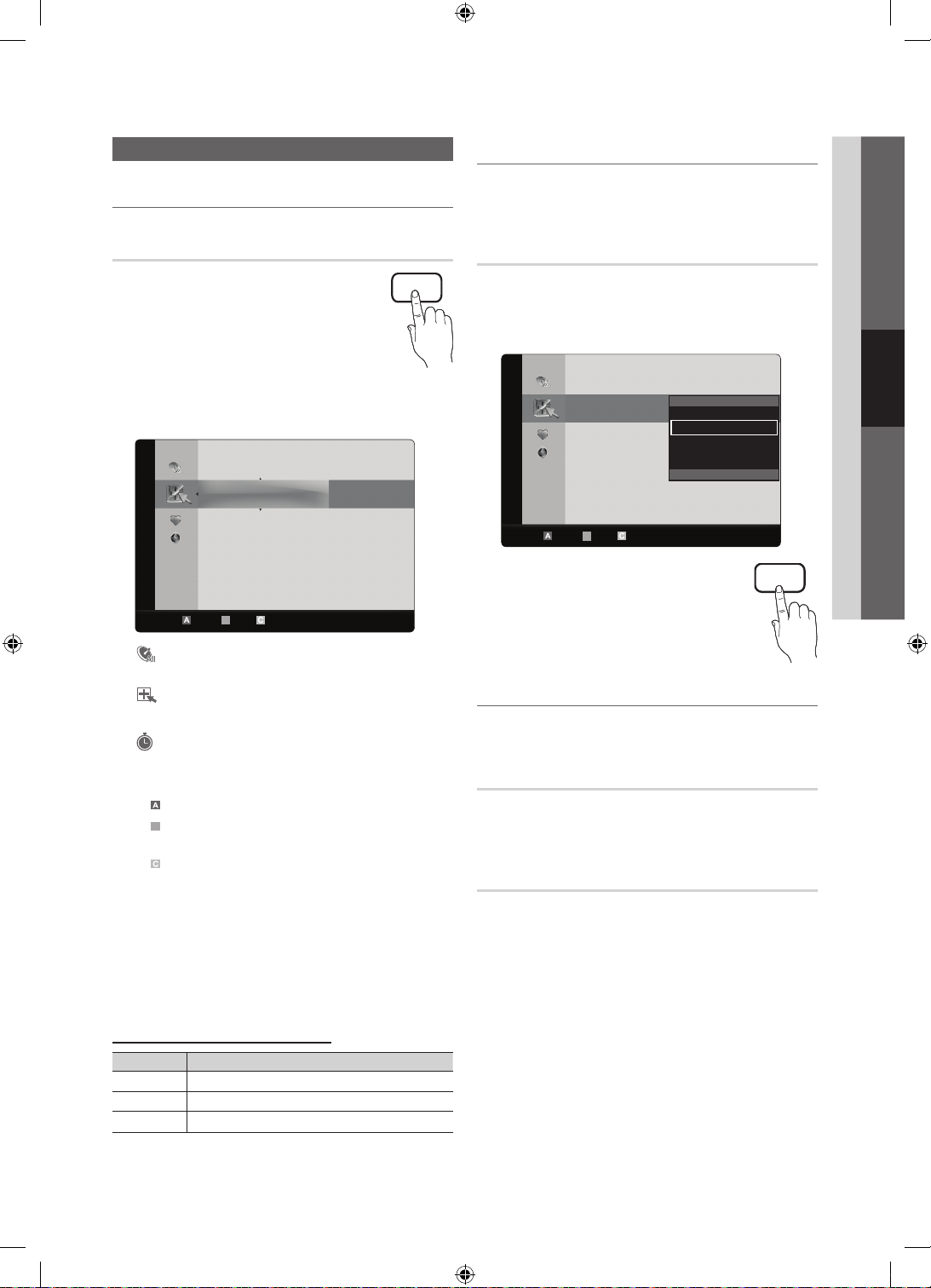
Menú de canales
B
¦ Visualización de canales
¦ Uso de los canales favoritos
O
MENUm → Canal → Lista de canales → ENTER
03 Funciones básicas
E
Lista de canales
Añadir, borrar o establecer los canales favoritos y usar
la guía de programas de las emisiones digitales.
O
MENUm → Canal → Lista de canales →
ENTER
E
Seleccione un canal en la pantalla
Todos los canales, Canales agregados,
Favoritos o Grabación con temporizador mediante
la pulsación de los botones ▲ / ▼ y ENTERE. A continuación
puede ver el canal seleccionado.
Canales agregados
6 Air
6-1 * TV #6
7 Air
8 Air
9 Air
9-1 * TV #9
10 Air
10-1 * TV #10
11-1 * TV #11
Aire Antena B Zoom Seleccionar kPágina
Todos los canales: Muestra todos los canales disponibles
■
actualmente.
Canales agregados: Muestra todos los canales añadidos.
■
*
Favoritos: Muestra todos los canales favoritos.
■
■
Grabación con temporizador: Muestra todos los
programas actualmente reservados.
✎
Uso de los botones de colores en la Lista de canales
Rojo (Antena): Cambia a Aire o Cable.
x
Verde (Zoom): Aumenta o disminuye el número del
x
canal.
Amarillo (Seleccionar): Selecciona varias listas de
x
canales. Seleccione los canales que desee y pulse el botón
amarillo para configurar todos los canales seleccionados al
mismo tiempo. La marca c aparece a la izquierda de los
canales seleccionados.
k
(Página): Vaya a la página siguiente o anterior.
x
T
(Herramientas): Muestra el menú de opciones
x
Lista de canales. (Los menús de las opciones pueden
cambiar, dependiendo de la situación.)
Iconos de la pantalla de estado del canal
T
Herramientas
CH LIST
Agregar a Favoritos / Borrar de Favoritos
t
Configure los canales que vea con más frecuencia como favoritos.
1. Seleccione un canal y pulse el botón TOOLS.
2. Añada o borre un canal mediante el menú Agregar a Favoritos
o Borrar de Favoritos, respectivamente.
Canales agregados
Aire Antena B Zoom Seleccionar k Página
Para que aparezcan todos los canales favoritos,
haga clic en el botón que se muestra a la
derecha.
6 Air
6-1 * TV #6
7 Air
8 Air
9 Air
9-1 * TV #9
10 Air
10-1 * TV #10
11-1 * TV #11
Borrar
Agregar a Favoritos
Visual. tempor.
Edición de nombre de canal
Seleccionar todo
T
Herramientas
FAV.CH
¦ Memorización de canales
O
MENUm → Canal → ENTER
Antena (Aire / Cable)
Antes de empezar a memorizar los canales disponibles, debe
indicar el tipo de origen de la señal conectada al TV (es decir, aérea
o sistema de cable).
E
t
Prog. Auto
■ Aire: Señal de antena aérea.
■ Cable: Señal de antena del cable.
■ Auto: Antena aérea y de cable.
Iconos Función
c
)
[PC6500_Web]BN68-02581A-01Spa.indd 13 2010-04-22 오후 1:16:49
Canal seleccionado.
Canal configurado como favorito.
*
Programa reservado.
Español
13
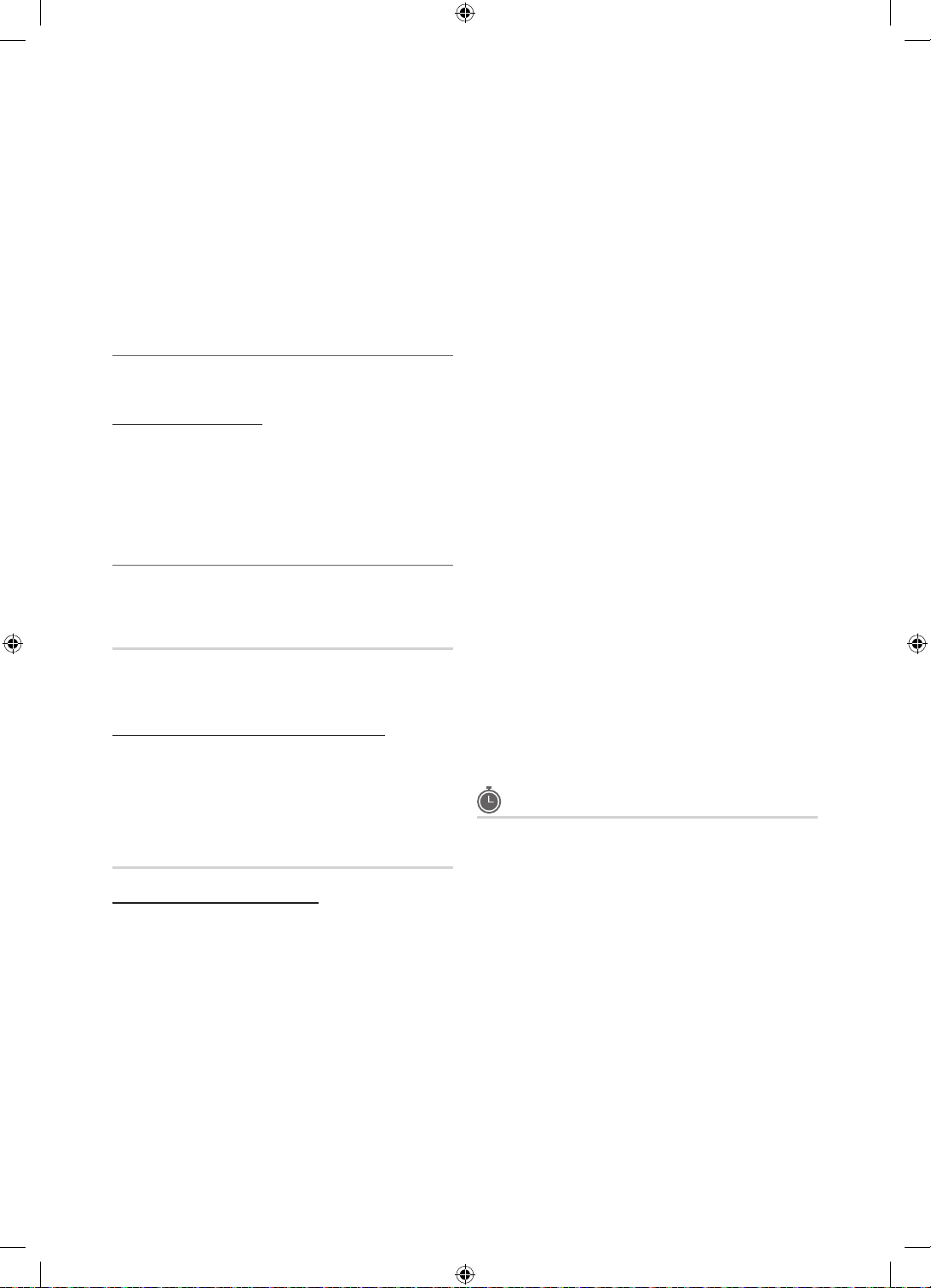
Funciones básicas
✎
NOTA
Al seleccionar el sistema de TV de cable: STD, HRC e IRC
x
identifican los diversos tipos de sistemas de televisión por
cable. Póngase en contacto con su proveedor de cable
para averiguar el tipo de sistema de cable existente en su
zona. En este momento ya se ha seleccionado el origen
de la señal.
Una vez guardados todos los canales disponibles, se
x
inicia la eliminación de los canales codificados. Vuelve a
mostrarse el menú Prog. Auto.
¦ Edición de canales
O
MENUm → Canal → Lista de canales → ENTER
Edición de nombre de canal
1. Seleccione un canal y pulse el botón TOOLS.
2. Edite el nombre del canal mediante el menú
Edición de nombre de canal.
■ Edición de nombre de canal (sólo canales analógicos):
Asigne un nombre de canal personal.
E
¦ Otras funciones
O
MENUm → Canal → ENTER
E
Borrar canal encriptado
Esta función se usa para filtrar los canales codificados después de
que la programación automática haya finalizado. Puede tardar de 20
a 30 minutos.
Cómo detener la búsqueda de canales codificados
1. Pulse el botón ENTER
2. Pulse el botón ◄ para seleccionar Sí.
3. Pulse el botón ENTER
✎
Esta función sólo está disponible en el modo Cable.
E
para seleccionar Detener.
E
.
Lista de canales
Menú de opciones de Lista de canales
Establezca cada canal mediante las opciones del menú Lista de
canales: (Añadir / Borrar, Visual. tempor., Seleccionar todo
/ Deseleccionar todos). Los elementos del menú de opciones
pueden variar según el estado del canal.
1. Seleccione un canal y pulse el botón TOOLS.
2. Seleccione una función y cambie la configuración.
■ Añadir / Borrar: Suprima o añada un canal para que se
muestren los canales que desee.
■ Visual. tempor.: Se puede establecer que el canal que se
■ Seleccionar todo: Seleccione todos los canales de la lista.
■ Deseleccionar todos: Cancele todas las selecciones de
(en Lista de canales)
Puede ver, modificar o borrar un programa que haya reservado para
ver. La visualización de Grabación con temporizador. Resalte un
programa y pulse el botón TOOLS para mostrar las opciones.
■ Cambiar información: Cambie un programa que haya
■ Cancelar programaciones: Cancele un programa que haya
■ Información: Muestre un programa que haya reservado para
■ Seleccionar todo / Deseleccionar todos: Seleccione o
✎
NOTA
Todos los canales borrados se mostrarán en el menú
x
Todos los canales.
Un canal de color gris quiere decir que se ha
x
suprimido.
El menú Añadir sólo aparece con los canales
x
borrados.
Suprima un canal del menú Canales agregados o
x
Favoritos de la misma manera.
desee se muestre automáticamente a una hora reservada. Para
utilizar esta función, en primer lugar configure la hora actual.
1. Pulse los botones ◄ / ► / ▲ / ▼ para seleccionar el
canal que desee en la Lista de canales.
2. Pulse el botón TOOLS y seleccione Visual. tempor..
3. Desplácese arriba o abajo para ajustar la configuración
en la caja o utilice los botones numéricos del mando a
distancia para introducir la fecha y la hora.
✎
Si selecciona Una vez, Cada semana o Cada día en
Repetir puede introducir la fecha que desee.
4. Seleccione Aceptar y pulse el botón ENTER
haya terminado.
✎
NOTA
Sólo se pueden reservar los canales memorizados.
x
Los programas reservados se mostrarán en el menú
x
Grabación con temporizador.
Cuando se ha seleccionado un canal digital, pulse el
x
botón ► para ver el programa digital.
canales.
✎
Sólo se puede seleccionar Deseleccionar todos si hay
uno o más canales seleccionados.
E
cuando
Grabación con temporizador
reservado para ver. Comience en el paso 3 de “Visual. tempor.”
anterior.
reservado para ver.
✎
Así se borran los programas resaltados o
seleccionados.
ver. (También se puede cambiar la información de reserva.)
✎
También puede ver la información resaltando un
programa y pulsando el botón ENTERE.
deseleccione todos los programas reservados.
Español
14
[PC6500_Web]BN68-02581A-01Spa.indd 14 2010-04-22 오후 1:16:50
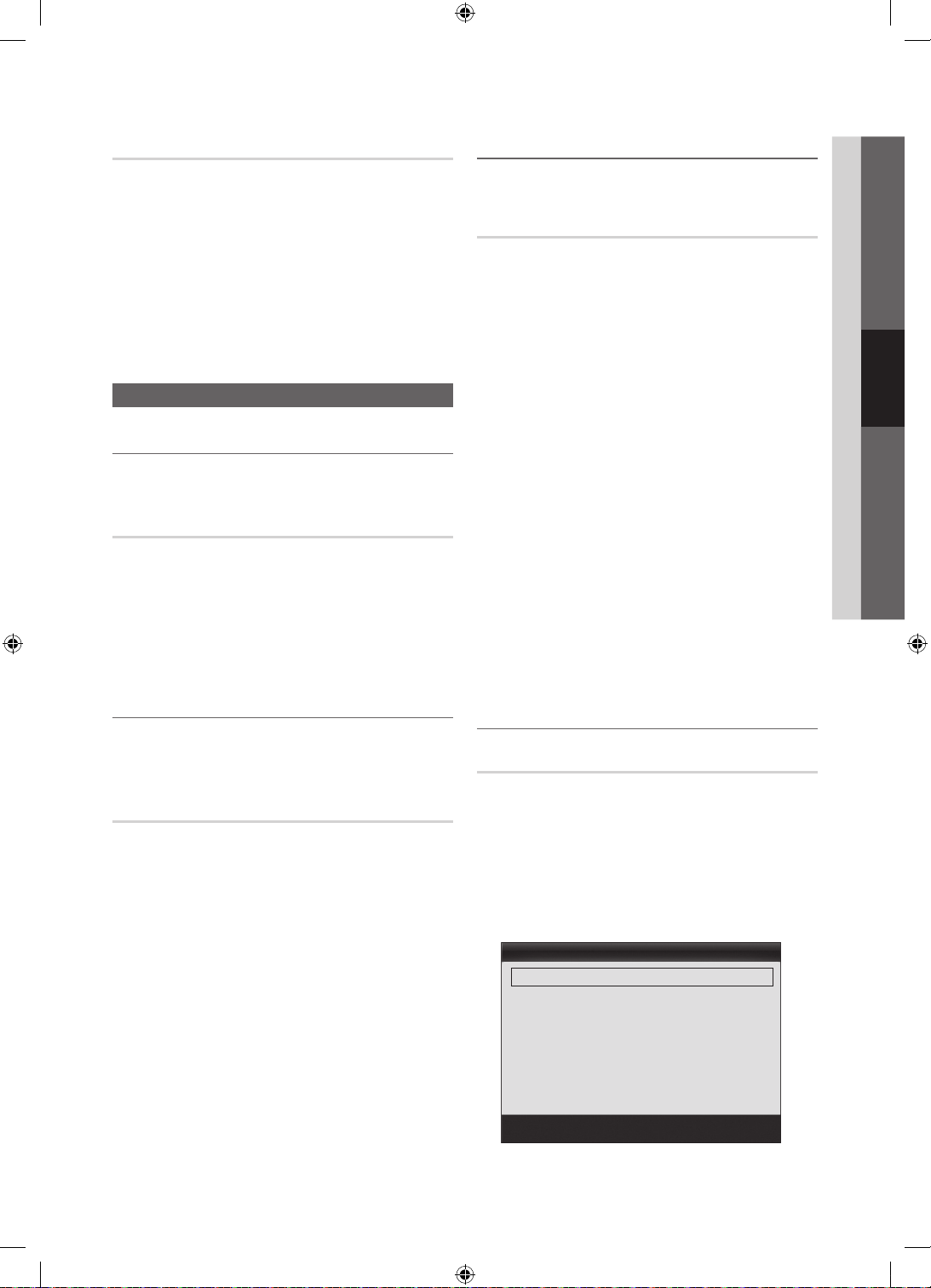
Sintonia Fina
(sólo canales analógicos)
Si la recepción es clara, no tiene que realizar la sintonización fina
del canal, ya que esta operación se hace de forma automática
durante la búsqueda y la memorización. Si la señal es débil o está
distorsionada, realice manualmente la sintonización fina del canal.
Desplácese a izquierda o derecha hasta que la imagen se vea clara.
✎
La configuración se aplica al canal que se está viendo.
✎
Los canales que se han ajustado con sintonización fina se
marcan con un asterisco “*” a la derecha del número de canal
en la banda del canal.
✎
Para reiniciar la sintonía fina, seleccione Reiniciar.
Menú de la imagen
¦ Cambio del modo de imagen preseleccionado
O
MENUm → Imagen → Modo → ENTER
t
Modo
Seleccione el tipo de imagen preferido.
■ Dinámico: Adecuado para un entorno iluminado.
■ Normal: Adecuado para un entorno normal.
■ Relax: Adecuado para reducir la fatiga ocular.
✎
Relax no está disponible en el modo PC.
■ Cine: Adecuado para ver películas en un entorno oscuro.
E
¦ Ajuste de la configuración de la imagen
O
MENUm → Imagen → ENTER
E
La función ecológica se puede utilizar para mejorar el ahorro de
energía.
Solución Eco
■ Ahorro energía (Apagado / Bajo / Medio / Alto /
■ Sensor Eco (Apagado / Encendido): Para mejorar el
■ Espera sin señal (Apagado / 15 min. / 30 min. / 60 min.):
Configuración avanzada
¦ Soluciones económicas
O
MENUm → Imagen → Solución Eco → ENTER
Imag. desact.): De este modo se ajusta el brillo del televisor,
lo cual reduce el consumo de energía. Si se selecciona Imag.
desact., la pantalla se apaga, pero se oye el sonido. Pulse
cualquier botón para volver a encender la pantalla.
ahorro de energía, la configuración de la imagen se adapta
automáticamente a la iluminación de la habitación.
✎
Si se ajusta la Luz de la celda, el Sensor Eco se debe
establecer como Apagado.
Luz mín celular: Cuando Sensor Eco está configurado como
Encendido, el brillo mínimo de la pantalla se puede ajustar
manualmente.
✎
Si el Sensor Eco está configurado como Encendido,
el brillo de la pantalla puede cambiar (ligeramente más
oscuro en la mayoría de los casos) según la intensidad
de la iluminación del entorno.
Para evitar un consumo de energía innecesario, establezca
cuánto tiempo desea que el televisor permanezca encendido si
no recibe ninguna señal.
✎
Deshabilitado cuando el PC está en el modo de ahorro
de energía.
E
¦ ambio de las opciones de la imagen
03 Funciones básicas
Luz de la celda / Contraste / Brillo / Definición
/ Color / Tinte (V/R)
El televisor tiene diferentes opciones de configuración para controlar
la calidad de la imagen.
✎
NOTA
Cuando haga cambios en Luz de la celda, Contraste,
x
Brillo, Definición, Color o Tinte (V/R) la OSD también se
ajustará.
En el modo PC, sólo se pueden realizar cambios en las
x
opciones Luz de la celda, Contraste y Brillo.
La configuración de cada dispositivo externo conectado al
x
televisor se puede ajustar y guardar.
[PC6500_Web]BN68-02581A-01Spa.indd 15 2010-04-22 오후 1:16:50
O
MENUm → Imagen → Configuración avanzada →
ENTER
E
(La configuración avanzada está disponible en los modos Normal
/ Cine)
Si se comparan con los modelos anteriores, los nuevos televisores
de Samsung muestran una imagen más precisa.
✎
En el modo PC, sólo se pueden cambiar Contraste Dinám.,
Gamma y Balance de blanco.
Conguración avanzada
Tono del negro : Apagado ►
Contraste Dinám. : Medio
Gamma : 0
Patrón experto : Apagado
Modo Sólo RGB : Apagado
Espacio de color : Nativo
Balance de blanco
▼
U
Mover
E
Entrar
R
Regresar
Español
15
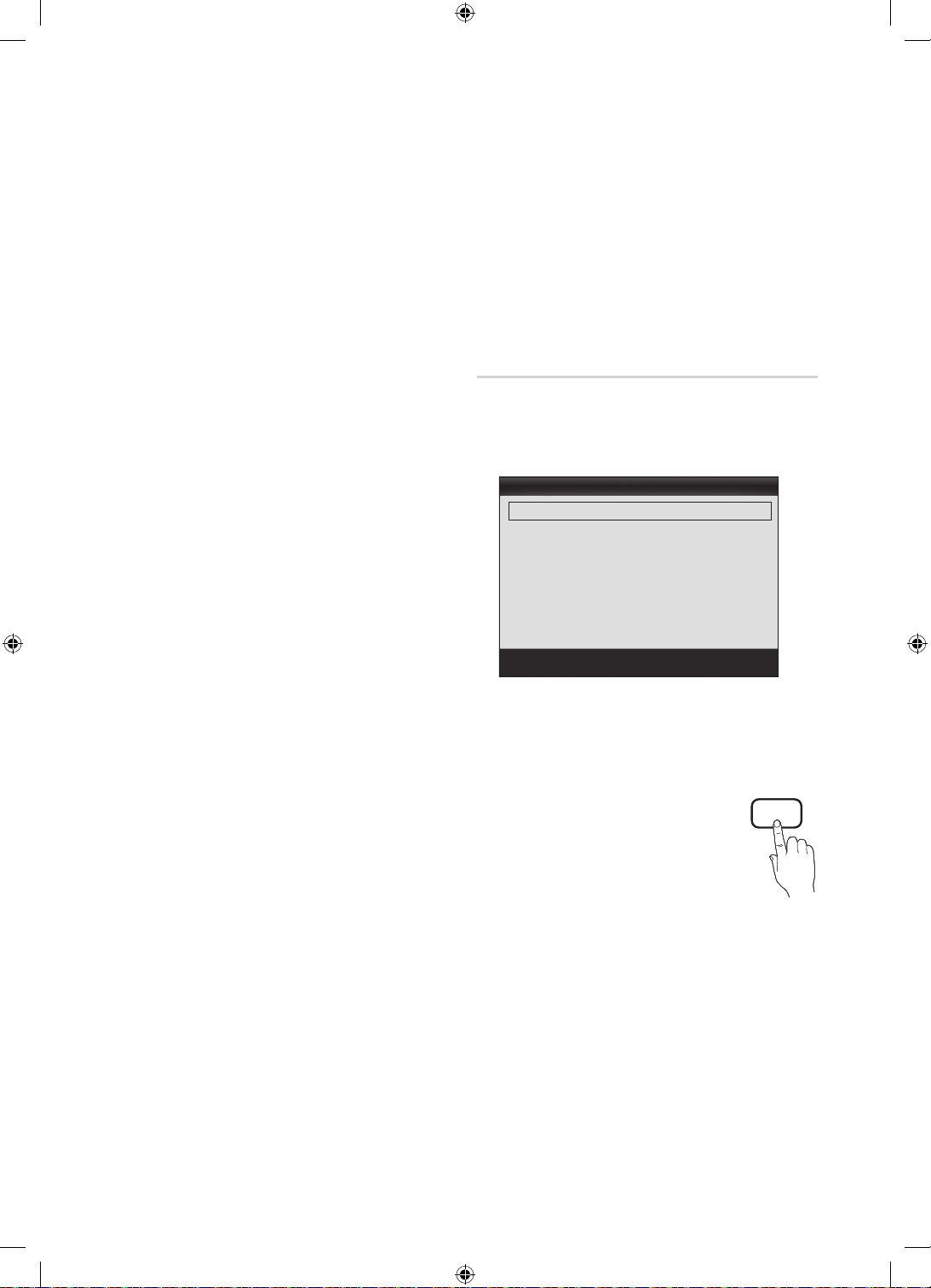
Funciones básicas
■ Tono del negro (Apagado / Oscuro / Más oscuro /
El más oscuro): Seleccione el nivel de negro para ajustar la
profundidad de la pantalla.
■ Contraste Dinám. (Apagado / Bajo / Medio / Alto): Ajuste el
contraste de la pantalla.
■ Gamma: Ajuste la intensidad del color primario.
■ Patrón experto (Apagado / Patrón1 / Patrón2): Con la
función Patrón experto, se puede calibrar la imagen. Si
desaparece el menú OSD o si se abre un menú diferente de
Imagen, se guarda la calibración y desaparece la ventana
Patrón experto.
Apagado: Apaga la función Patrón experto.
Patrón1: Es una pantalla de prueba diseñada para demostrar
los efectos de la configuración de la pantalla en las sombras.
Patrón2: Es una pantalla de prueba diseñada para demostrar
los efectos de la configuración de la pantalla en los colores.
✎
Tras seleccionar Patrón1 o Patrón2, se puede ajustar
cualquiera de las configuraciones avanzadas con el
efecto deseado.
✎
Mientras se ejecuta Patrón experto, no hay salida de
sonido.
✎
Sólo se activa en los modos DTV, Componente y HDMI.
■ Modo Sólo RGB (Apagado / Rojo / Verde / Azul): Muestra
los colores Rojo, Verde y Azul para afinar los ajustes del tono
y la saturación.
■ Espacio de color (Auto / Nativo / Favorito): Ajuste la gama
de colores disponibles para crear la imagen. Para ajustar Color,
Rojo, Verde, Azul y Reiniciar, defina Espacio de color como
Favorito.
■ Balance de blanco: Ajuste la temperatura del color para
obtener una imagen más natural.
Bal. Rojo / Bal. Verde / Bal. Azul: Ajuste la intensidad de
cada color (rojo, verde, azul).
Gan. Rojo / Gan. Verde / Gan. Azul: Ajuste el brillo de cada
color (rojo, verde, azul).
Reiniciar: Restablece los valores predeterminados de
Balance de blanco.
■ Balance de blancos 10p (Apagado / Encendido): Controla
el balance de blancos en intervalos de 10 puntos mediante el
ajuste del brillo de los colores rojo, verde y azul.
✎
Disponible cuando el modo de imagen está configurado
en Cine y la entrada externa está establecida en los
modos HDMI o Componente.
✎
Algunos dispositivos externos no admiten esta función.
Intervalo: Seleccione el intervalo que ajustar.
Rojo: Ajuste el nivel de rojo.
Verde: Ajuste el nivel de verde.
Azul: Ajuste el nivel de azul.
Reiniciar: Restablece los valores predeterminados de
Balance de blancos 10p.
■ Tono Piel: Mejore el tono rosado de la piel.
■ Mejora de perfiles (Apagado / Encendido): Mejora los
bordes del objeto.
■ xvYCC (Apagado / Encendido): La configuración del modo
xvYCC mejora el detalle y el espacio de color cuando se ven
películas de un dispositivo externo (por ejemplo, reproductor
BD/DVD) conectado a los terminales HDMI o Component IN.
✎
Disponible cuando el modo de imagen está configurado
en Cine y la entrada externa está establecida en los
modos HDMI o Componente.
✎
Algunos dispositivos externos no admiten esta función.
Opciones de imagen
O
MENUm → Imagen → Opciones de imagen →
ENTER
E
✎
En el modo PC sólo se pueden cambiar Tono Color, Tamaño
y Protección de pantalla.
Opciones de imagen
Tono Color : Normal ►
Tamaño : 16:9
Filtro dig. de ruido : Auto
Filtro de ruido MPEG : Auto
Nivel de negro HDMI : Normal
Modo película : Apagado
Protección de pantalla
■ Tono Color (Frío / Normal / Tibio1 / Tibio2)
✎
Tibio1 o Tibio2 se desactivan cuando el modo de imagen es
Dinámico.
✎
La configuración de cada dispositivo externo conectado a
una entrada del televisor se puede ajustar y guardar.
■ Tamaño: Es posible que el receptor de satélite
o cable tenga también su propia gama de
tamaños de pantalla. Sin embargo, es muy
aconsejable utilizar el modo 16:9 la mayoría de
las veces.
16:9: Ajusta la imagen al modo panorámico
16:9.
Zoom1: Permite una ampliación moderada.
Zoom2: Permite una ampliación más potente.
Ajuste ancho: Amplía la relación de aspecto de la imagen para
que se ajuste al ancho total de la pantalla.
✎
Disponible para las señales HD 1080i/720p en el modo
16:9.
4:3: Ajusta la imagen al modo básico (4:3).
✎
No vea la televisión en formato 4:3 durante largos
periodos de tiempo. Los rastros de bordes a la
izquierda, derecha o centro de la pantalla pueden
provocar un desgaste de la pantalla por la retención de
la imagen que no está cubierto por la garantía.
▼
U
Mover
E
Entrar
R
Regresar
P.SIZE
Español
16
[PC6500_Web]BN68-02581A-01Spa.indd 16 2010-04-22 오후 1:16:50
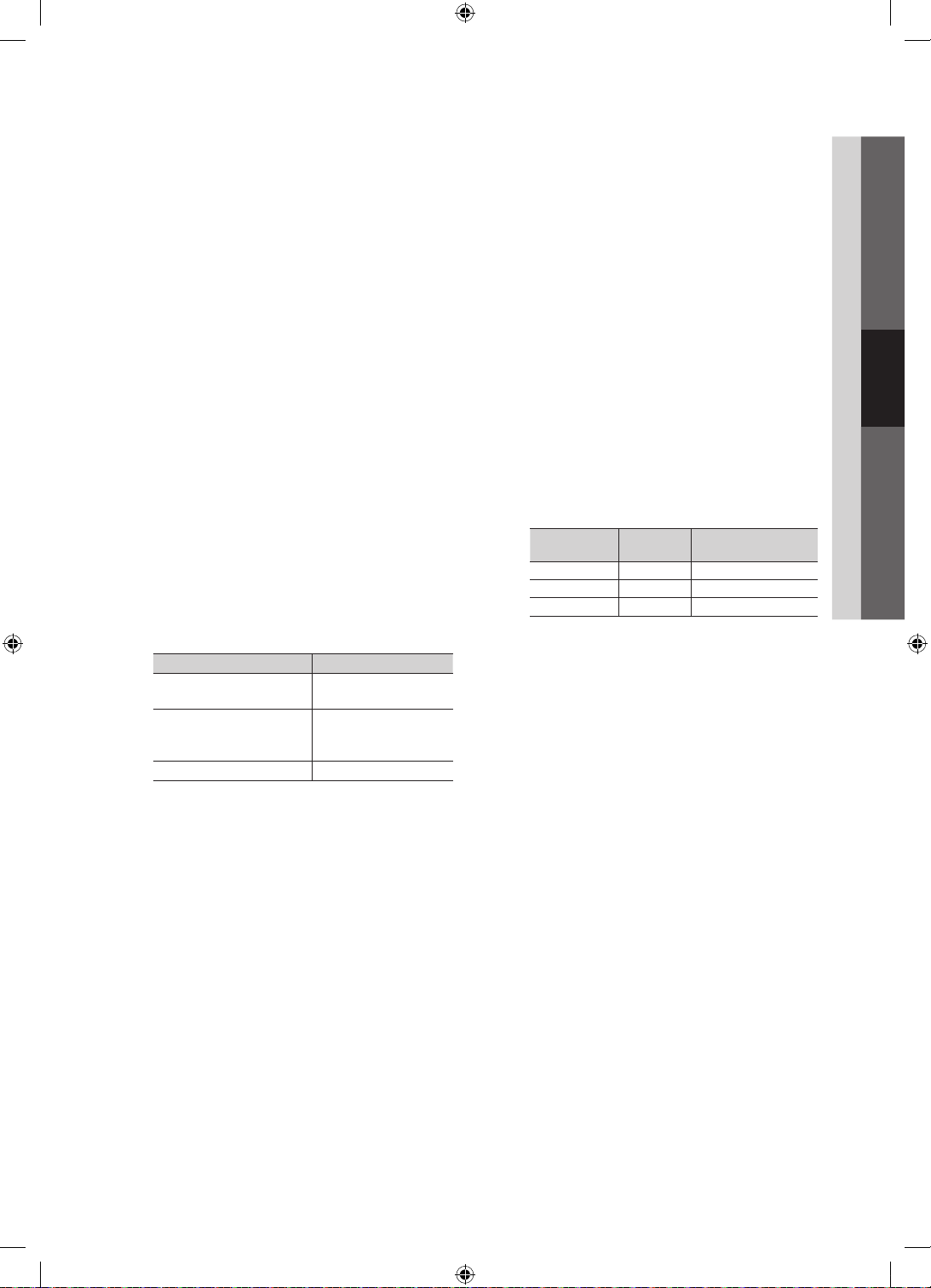
Ajuste pantalla: Muestra la imagen completa sin cortes
cuando la entrada de la señal es HDMI (720p/1080i/1080p) o
Componente (1080i/1080p).
✎
NOTA
Después de seleccionar Zoom1, Zoom2 o Ajuste ancho:
x
1. Pulse el botón ► para seleccionar Posición.
2. Pulse el botón ENTER
3. Pulse los botones ▲ o ▼ para desplazar la imagen
hacia arriba o hacia abajo.
4. Pulse el botón ENTER
5. Pulse el botón ► para seleccionar Rein..
6. Pulse el botón ENTER
posición predeterminada.
Después de seleccionar Ajuste pantalla en los modos
x
HDMI (1080i/1080p) o Componente (1080i/1080p), quizá
deba centrar la imagen:
1. Pulse los botones ◄ o ► para seleccionar Posición.
2. Pulse el botón ENTER
3. Pulse los botones ▲, ▼, ◄ o ► para mover la imagen.
4. Pulse el botón ENTER
5. Pulse los botones ◄ o ► para seleccionar Rein..
6. Pulse el botón ENTER
HD (alta definición): 16:9 - 1080i/1080p (1920x1080), 720p
x
(1280x720)
La configuración de cada dispositivo externo conectado a
x
una entrada del televisor se puede ajustar y guardar.
Fuente entrada Tamaño de imagen
ATV, AV, Component (480i,
480p)
DTV(1080i), Component
(1080i, 1080p), HDMI (720p,
1080i, 1080p)
PC 16:9, 4:3
■ Filtro dig. de ruido (Apagado / Bajo / Medio / Alto / Auto
/ Visualiz. automática): Si la señal de emisión que recibe el
televisor es débil, puede activarse la función Filtro dig. de ruido
para reducir la estática y las imágenes superpuestas que pueden
aparecer en la pantalla.
✎
Cuando la señal sea débil, intente otras opciones hasta
que se vea una imagen de mejor calidad.
Visualiz. automática: Cuando se cambian los canales
analógicos, muestra la intensidad de la señal.
✎
Sólo disponible en los canales analógicos.
✎
Una barra verde indica que se está recibiendo la mejor
señal posible.
E
.
E
.
E
para devolver a la imagen su
E
.
E
.
E
.
16:9, Zoom1, Zoom2,
4:3
16:9, 4:3, Ajuste ancho,
Ajuste pantalla
■ Filtro de ruido MPEG (Apagado / Bajo / Medio / Alto /
Auto): Reduce el ruido MPEG para proporcionar una mejor
calidad de imagen.
■ Nivel de negro HDMI (Normal / Bajo): Selecciona el nivel de
negro en la pantalla para ajustar la profundidad de ésta.
✎
Disponible sólo en el modo HDMI.
■ Modo película (Apagado / Auto1 / Auto2): Configura el
televisor para detectar automáticamente y procesar las señales
de las películas procedentes de todas las fuentes, y ajusta la
imagen para conseguir una calidad óptima.
✎
Disponible en TV, AV, COMPONENT (480i/1080i) y
HDMI(480i/1080i).
■ Protección de pantalla: Esta pantalla está equipada con
tecnología de prevención para reducir la posibilidad de que
se queme. El ajuste de tiempo permite programar intervalos
temporales entre los movimientos de la imagen en minutos.
Cambio píxel (Activado / Desactivado): Con esta función
podrá mover píxeles de forma detallada en la pantalla PDP, en
sentido horizontal o vertical, para minimizar restos de imágenes
en la pantalla.
✎
Condición óptima para cambio de píxel
Elemento
Horizontal 0~4 4
Vertical 0~4 4
Tiempo (minute) 1~4 min. 4 min.
✎
El valor Cambio de píxel puede variar según el tamaño
(pulgadas) del monitor y el modo.
✎
Esta función no está disponible en el modo
Ajuste pantalla.
Tpo. protección auto (10 min. / 20 min. / 40 min. /
1 hour / Apagado): Establece el tiempo en que la pantalla
permanece inactiva con una imagen fija hasta que se activa el
salvapantallas. El salvapantallas evita la formación de imágenes
superpuestas en la pantalla.
TV/AV/Componente/
HDMI/PC
03 Funciones básicas
Español
17
[PC6500_Web]BN68-02581A-01Spa.indd 17 2010-04-22 오후 1:16:50
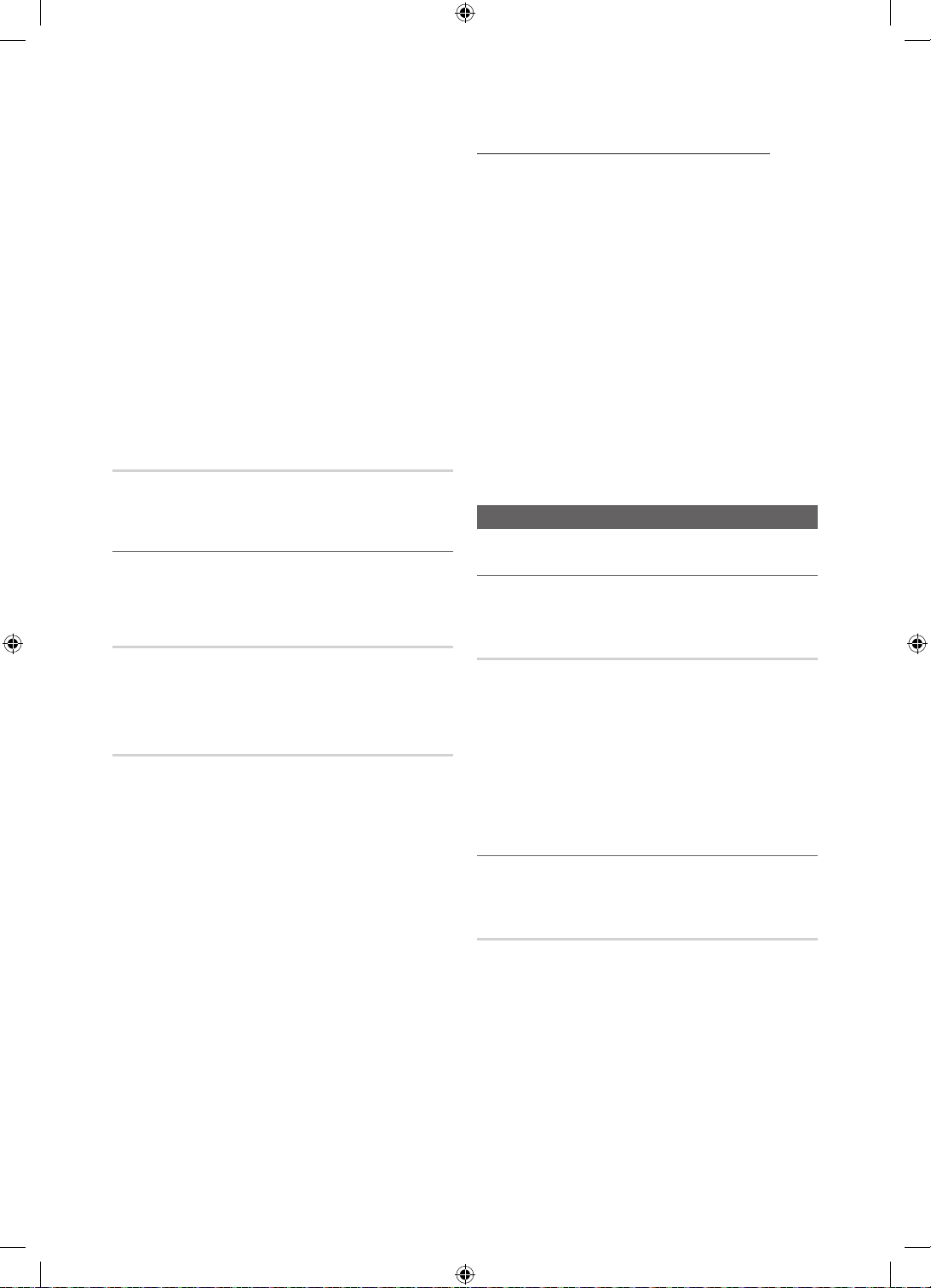
Funciones básicas
Desplazamiento: sta función suprime los restos de imágenes
en la pantalla moviendo todos los píxeles del PDP de acuerdo
con un patrón. Utilice esta función si hay restos de imágenes
o símbolos en la pantalla, especialmente después de haber
mostrado una imagen fija en la pantalla durante un largo
tiempo.
✎
La función de supresión de restos de imágenes debe
aplicarse durante largo tiempo (aproximadamente 1
hora) para que sea efectiva. Si los restos de imágenes
no desaparecen después de ejecutar la función, repita
el proceso.
✎
Pulse cualquier tecla del mando a distancia para
cancelar esta función.
Lateral gris (Claro / Oscuro): Cuando se ve la televisión con
una relación de pantalla establecida en 4
proteger de un posible daño si se ajusta el balance de
blanco en ambos extremos, el izquierdo y el derecho.
:3, ésta se puede
Reinicio de la imagen (Aceptar / Cancelar)
Restablece la configuración predeterminada del modo de la imagen
actual.
¦ Ajuste del televisor con el ordenador
Defina la fuente de entrada al PC.
✎
MENUm → Imagen → ENTER
Ajuste Automático
Ajuste automáticamente los valores y las posiciones de la frecuencia
y afine la configuración.
✎
No disponible en las conexiones a través del cable HDMI/DVI.
t
E
Pantalla
■ Grueso / Fino: Elimina o reduce el ruido de la imagen. Si el
ruido no desaparece sólo con la sintonización fina, realice los
ajustes de frecuencia hasta el máximo (Grueso) y vuelva a
realizar la sintonización fina. Después de reducir el ruido, vuelva
a ajustar la imagen para que quede alineada en el centro de la
pantalla.
■ Posición: Ajuste la posición de la pantalla del PC si no se
acopla a la pantalla del TV. Pulse los botones ▲ o ▼ para
ajustar la posición vertical. Pulse los botones ◄ o ► para
ajustar la posición horizontal.
■ Reiniciar Imagen: Restablece la configuración predeterminada
de la imagen.
Uso del televisor como una pantalla de ordenador (PC)
Configuración del software del PC (basado en Windows XP) Según
la versión de Windows y la tarjeta de vídeo, las pantallas reales del
PC pueden ser diferentes, pero se aplicará casi siempre la misma
información de configuración básica. (En caso contrario, póngase
en contacto con el fabricante del ordenador o con el distribuidor de
Samsung.)
1. Haga clic en "Panel de control" en el menú de inicio de
Windows.
2. Haga clic en "Apariencia y temas" en la ventana "Panel de
control" y aparecerá un cuadro de diálogo.
3. Haga clic en “Pantalla” y aparecerá una cuadro de diálogo
sobre la pantalla.
4. Seleccione la ficha “Configuración” en el cuadro de diálogo.
y Configuración correcta del tamaño (resolución) [Óptima: 1920
x 1080 píxeles]
y Si existe una opción de frecuencia vertical en el cuadro de
diálogo de configuración de la pantalla, el valor correcto es
“60” o “60 Hz”. Si no, haga clic en “Aceptar” y salga del cuadro
de diálogo.
Menú del sonido
¦ Cambio del modo de sonido preseleccionado
O
MENUm → Sonido → SRS TheaterSound → ENTER
SRS TheaterSound
■ Normal: Selecciona el modo de sonido normal.
■ Música: Refuerza la música por encima de las voces.
■ Cine: Ofrece el mejor sonido para películas.
■ Voz clara: Realza las voces respecto de los sonidos.
■ Amplificar: Aumenta la intensidad del sonido de alta frecuencia
para permitir una mejor audición a las personas con problemas
de audición.
t
E
¦ Ajuste de la configuración del sonido
O
MENUm → Sonido → Ecualizador → ENTER
E
Ecualizador
Ajuste el modo de sonido (sólo modo de sonido normal).
■ Balance I/D: Ajusta el balance entre los altavoces izquierdo y
derecho.
■ 100Hz / 300Hz / 1kHz / 3kHz / 10kHz (ajuste de ancho de
banda): Ajusta el nivel de frecuencias específicas de ancho de
banda.
■ Reiniciar: Restablece la configuración del ecualizador.
Español
18
[PC6500_Web]BN68-02581A-01Spa.indd 18 2010-04-22 오후 1:16:51
